Sony GRZ600 Service Manual
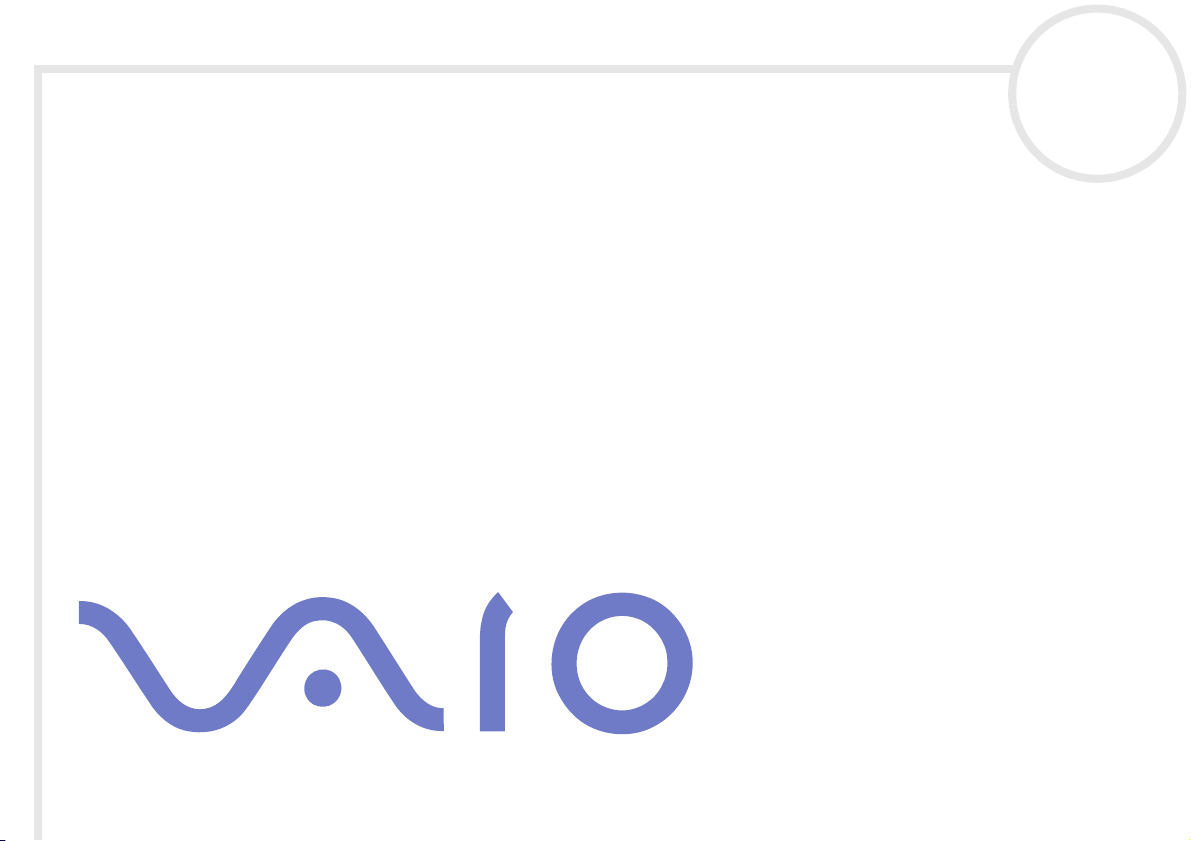
Sony Notebook
Benutzerhandbuch
Serie PCG-GRZ
N
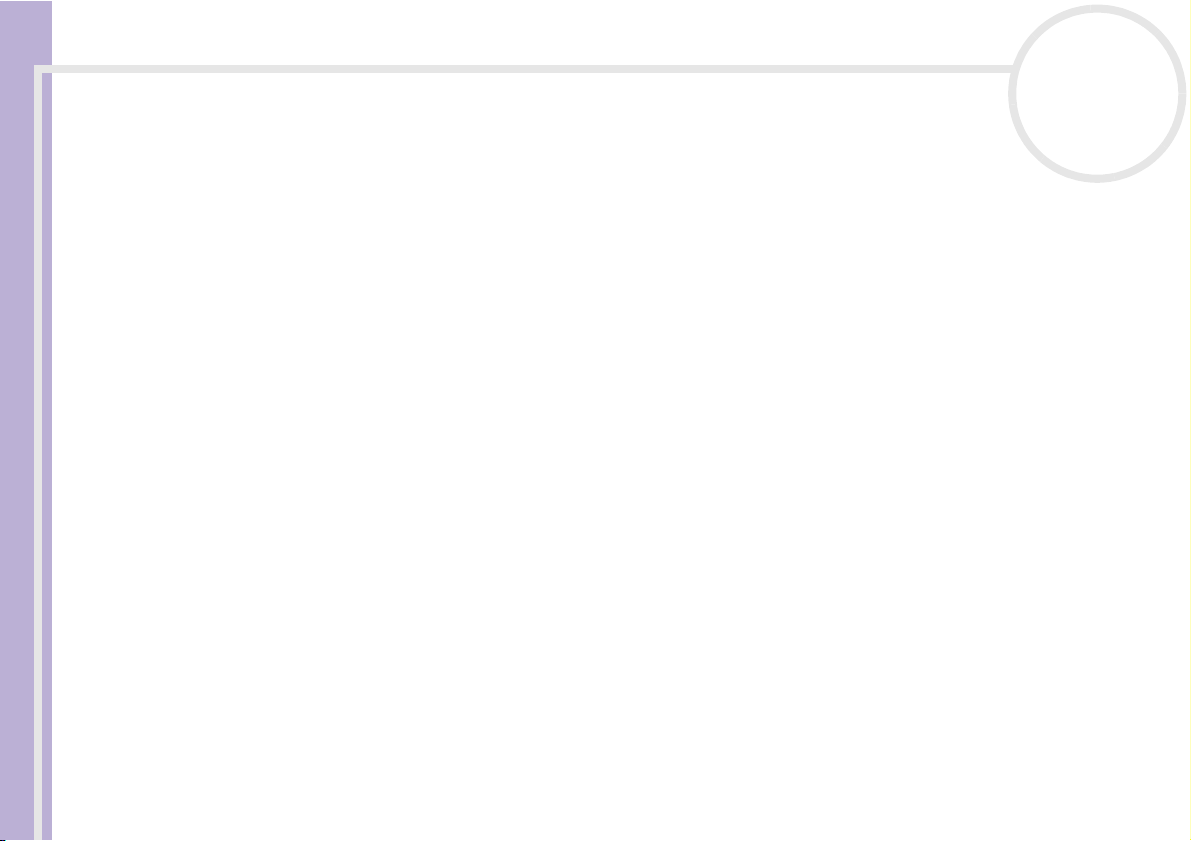
Bitte unbedingt zuerst lesen
Bitte unbedingt zuerst lesen
Hinweis
© 2003 Sony Corporation. Alle Rechte vorbehalten.
Ohne vorherige schriftliche Genehmigung darf dieses Handbuch und die darin beschriebene Software weder vollständig noch in
Auszügen kopiert, übersetzt oder in eine maschinenlesbare Form gebracht werden.
Die Sony Corporation übernimmt keine Gewähr für die Richtigkeit der Angaben in diesem Handbuch sowie für die Software oder
andere darin enthaltene Angaben. Jede konkludente Gewährleistung, Zusicherung marktgängiger Qualität oder Eignung für einen
bestimmten Zweck hinsichtlich des Handbuchs, der Software und anderer Angaben wird hiermit ausdrücklich abgelehnt. Die Sony
Corporation haftet unter keinen Umständen für mittelbare oder unmittelbare Folgeschäden oder besondere Schadensfolgen, die sich
Sony Notebook Benutzerhandbuch
aus oder in Verbindung mit diesem Handbuch ergeben, gleichgültig, ob diese aufgrund unerlaubter Handlungen, eines Vertrages oder
sonstigen Gründen in Verbindung mit diesem Handbuch, der Software oder darin enthaltener oder verwendeter Angaben entstehen.
Macrovision: Dieses Produkt unterliegt dem Urheberrechtsschutz (Copyright) und ist durch Verfahrensansprüche einiger US-Patente
sowie durch andere Urheberrechte der Macrovision Corporation und anderer Eigentümer geschützt. Die Verwendung dieser
urheberrechtlich geschützten Technologie bedarf der ausdrücklichen Genehmigung der Macrovision Corporation und ist auf die private
Benutzung und andere eingeschränkte Benutzungen zur Ansicht begrenzt, sofern keine andere Genehmigung der Macrovision
Corporation vorliegt. Die Rückentwicklung oder Dekompilierung des Produkts ist untersagt.
Sony behält sich das Recht vor, dieses Handbuch oder die darin enthaltenen Informationen jederzeit ohne Ankündigung zu ändern. Die
darin beschriebene Software unterliegt den Bedingungen eines gesonderten Lizenzvertrags.
nN
1
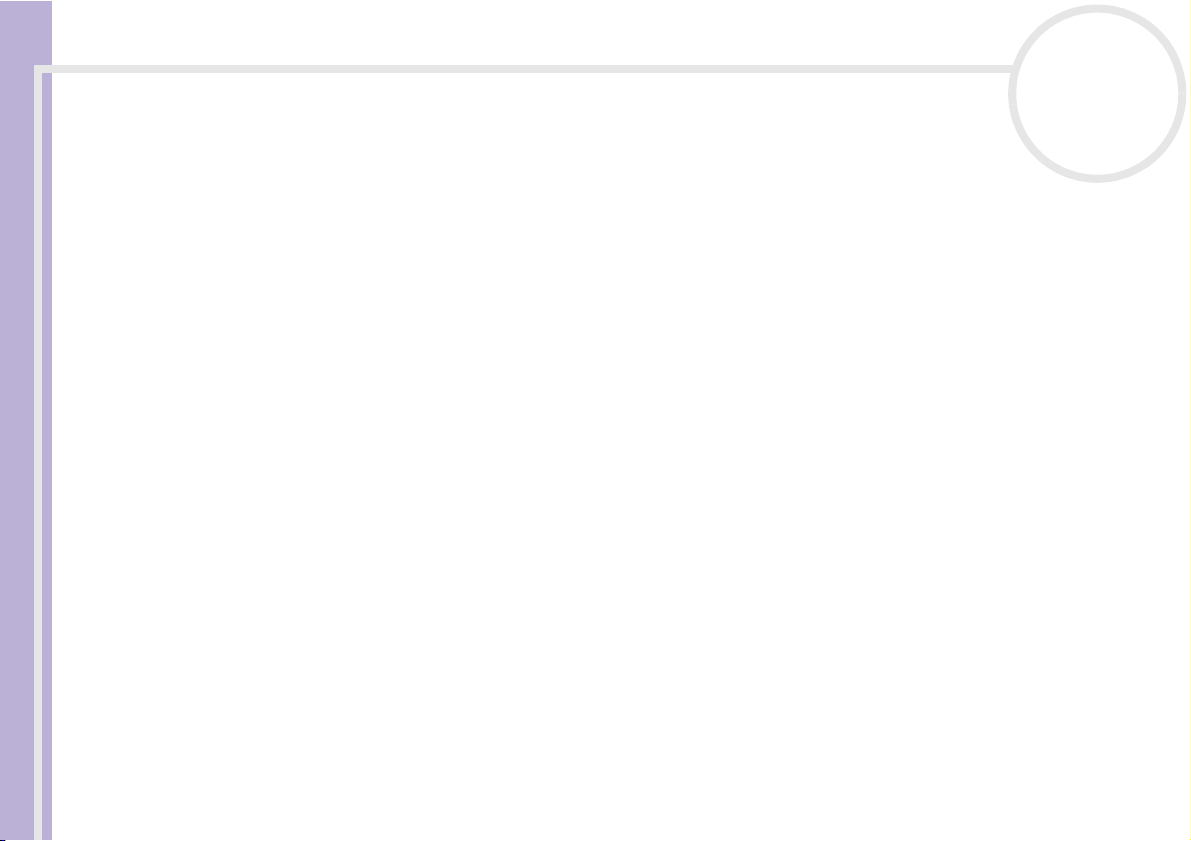
Bitte unbedingt zuerst lesen
Warenzeichen
Sony, DVgate, i.LINK, PictureGear Studio, MovieShaker, Network Smart Capture, Sony Notebook Setup, VAIO Edit Components, Sony
Style Imaging, Oberflächendesign, SonicStage, Memory Stick und das Memory Stick-Logo sowie VAIO und das VAIO-Logo sind
Warenzeichen der Sony Corporation. Microsoft, Windows, das Windows-Logo, Windows Media und Outlook sind Warenzeichen oder
eingetragene Warenzeichen der Microsoft Corporation in den USA und anderen Ländern.
EverQuest ist ein eingetragenes Warenzeichen von Sony Computer Entertainment America, Inc.
i.LINK ist ein Warenzeichen von Sony und zeigt lediglich an, dass ein damit gekennzeichnetes Produkt über einen IEEE1394-Anschluss
verfügt.
Adobe, Adobe Photoshop Elements und Adobe Acrobat Reader sind Warenzeichen von Adobe Systems Incorporated.
QuickTime und das QuickTime-Logo sind Warenzeichenlizenzen. QuickTime ist in den USA und in anderen Ländern eingetragen.
Sony Notebook Benutzerhandbuch
RealOne Player ist ein Warenzeichen oder eingetragenes Warenzeichen von RealNetworks, Inc. in den USA und anderen Ländern.
PowerPanel ist ein Warenzeichen der Phoenix Technologies Ltd.
Symantec Norton Antivirus ist ein Warenzeichen der Symantec Corporation.
Alle anderen System-, Produkt- und Dienstleistungsnamen sind Warenzeichen ihrer jeweiligen Inhaber. Auf die Kennzeichnung ™ oder
®
wird in diesem Handbuch verzichtet.
Änderungen der technischen Daten vorbehalten.
Alle anderen Warenzeichen sind Eigentum der jeweiligen Inhaber.
nN
2
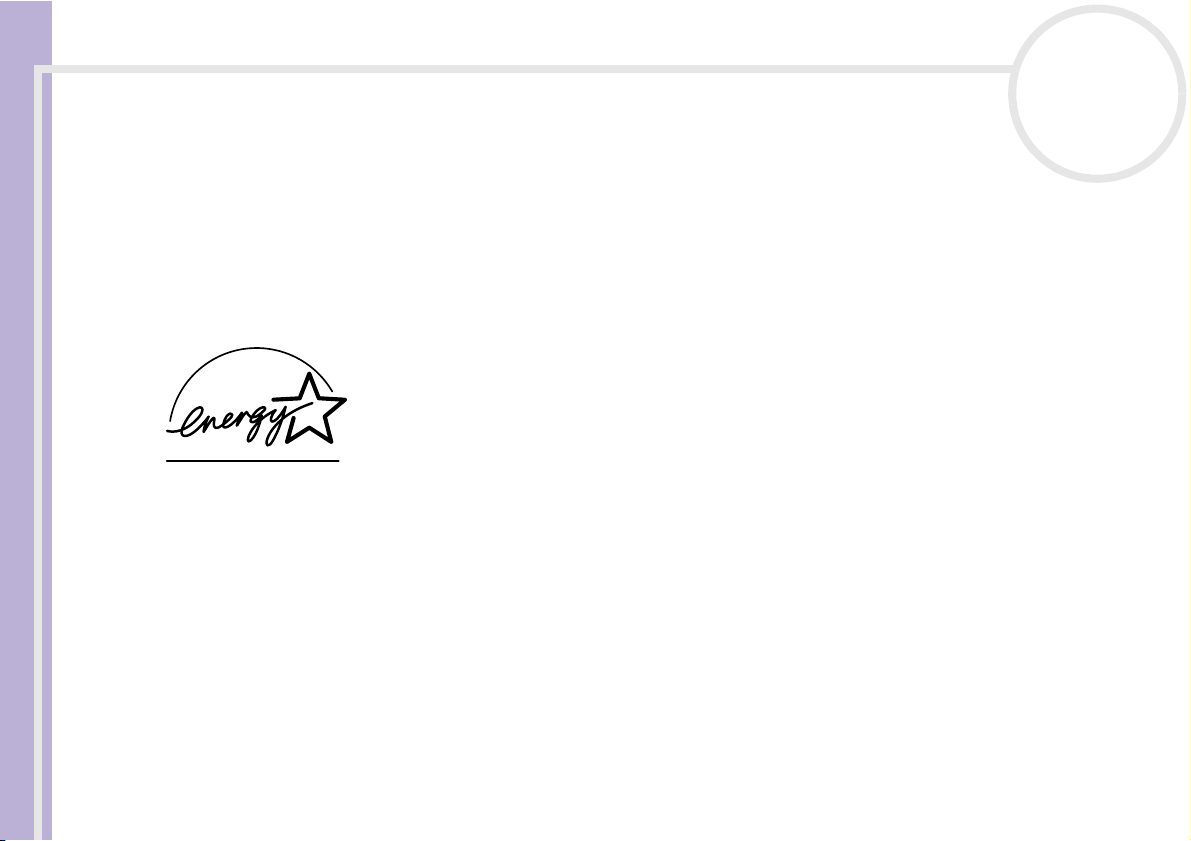
Bitte unbedingt zuerst lesen
nN
3
ENERGY STAR
Da Sony ein Partner von ENERGY STAR® ist, erfüllen die Produkte von Sony die ENERGY STAR®-Richtlinien zur Energieeinsparung.
Das Internationale E
Benutzung von Computern und anderen Bürogeräten. Das Programm unterstützt die Entwicklung und Verbreitung von Produkten mit
Funktionen, die effektiv zur Energieeinsparung beitragen. Es handelt sich um ein offenes Programm, an dem sich Unternehmen auf
freiwilliger Basis beteiligen können. Zielprodukte hierfür sind alle Bürogeräte wie Computer, Monitore, Drucker, Faxgeräte und
Kopierer. Die einzuhaltenden Normen sowie die Logos sind für alle teilnehmenden Staaten gleich.
E
NERGY STAR
Sony Notebook Benutzerhandbuch
®
NERGY STAR
ist ein in den USA eingetragenes Warenzeichen.
®
-Programm für Bürogeräte ist ein weltweites Programm zur Förderung der Energieeinsparung bei der
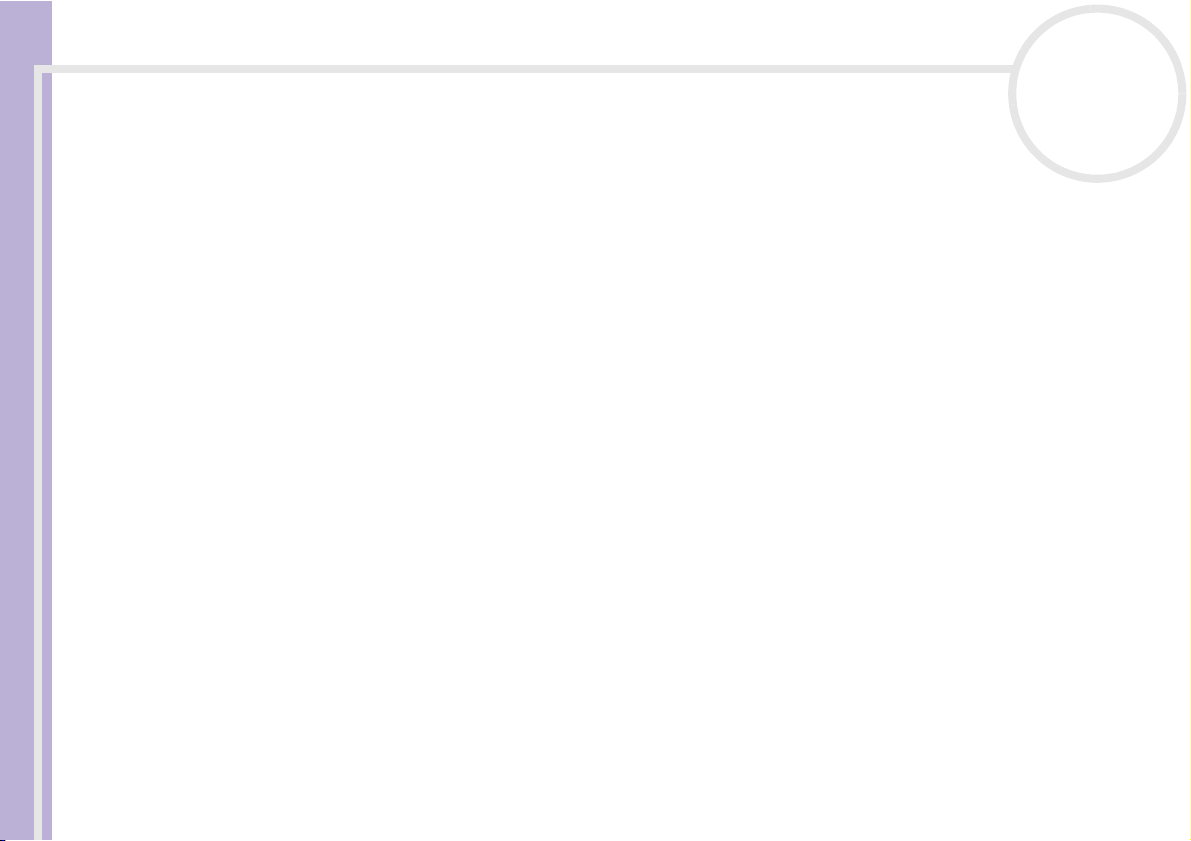
Bitte unbedingt zuerst lesen
Sicherheitsinformationen
Gerätekennung
Die Seriennummer und die Modellbezeichnung befinden sich auf der Unterseite Ihres Sony Notebooks. Halten Sie zu jedem Anruf bei
VAIO-Link bitte die Modellbezeichnung und die Seriennummer Ihres Computers bereit.
Sony Notebook Benutzerhandbuch
nN
4
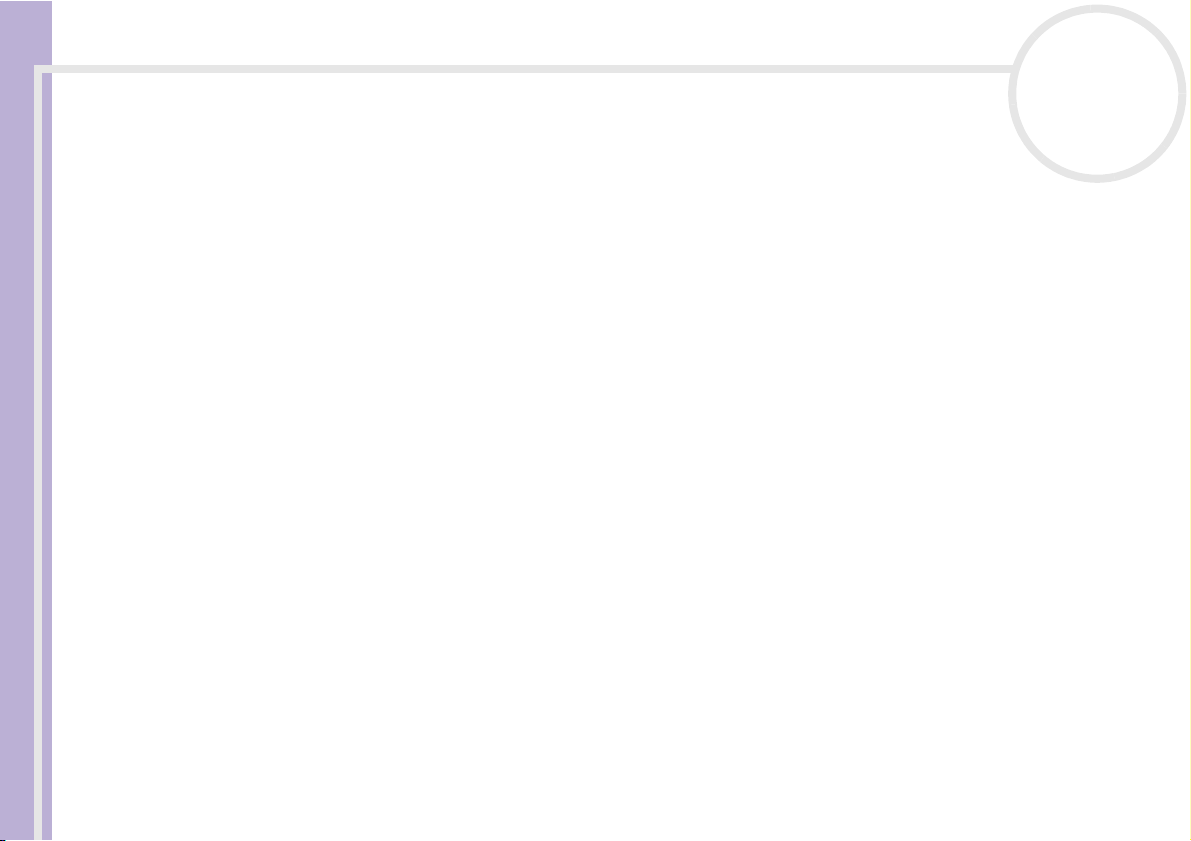
Bitte unbedingt zuerst lesen
Warnhinweise
Allgemein
❑ Das Gerät darf auf keinen Fall geöffnet werden, weil es dadurch beschädigt werden kann und jegliche
Garantieansprüche erlöschen.
❑ Zur Vermeidung von elektrischen Schlägen darf das Gehäuse nicht geöffnet werden. Reparaturarbeiten
sind ausschließlich von autorisiertem Fachpersonal durchzuführen.
❑ Zur Vermeidung von Feuer und elektrischen Schlägen darf das Gerät weder Regen noch Feuchtigkeit
ausgesetzt werden.
❑ Der Betrieb des Modems bei Spannungsspitzen, z.B. bei schweren Gewittern, ist zu vermeiden.
Sony Notebook Benutzerhandbuch
❑ Bei Gasgeruch ist die Verwendung eines Modems oder eines Telefons unbedingt zu vermeiden.
❑ Wenn Sie den Reserve-Akku auswechseln möchten, wenden Sie sich an das nächstgelegene Sony
Kundenservice-Zentrum.
❑ Vor dem Anschließen externer Geräte sind der Computer und sämtliche Peripheriegeräte abzuschalten.
❑ Schließen Sie das Netzkabel erst nach dem Anschluss aller Kabel an.
❑ Schalten Sie Ihren Computer erst ein, nachdem alle externen Geräte ausgeschaltet wurden.
❑ Verrücken Sie den Computer nicht, wenn er in den Standby-Modus eingeschaltet ist.
❑ Die magnetischen Eigenschaften einiger Gegenstände können schwerwiegende Konsequenzen für Ihre
Festplatte haben. Sie können die Daten auf der Festplatte löschen und eine Fehlfunktion des Computers
bewirken. Stellen Sie den Computer nicht in der Nähe von Gegenständen auf, die magnetische Felder
emittieren, und zwar vor allem:
❑ Fernsehapparate
❑ Lautsprecher
❑ Magnete
❑ Magnetarmbänder.
nN
5
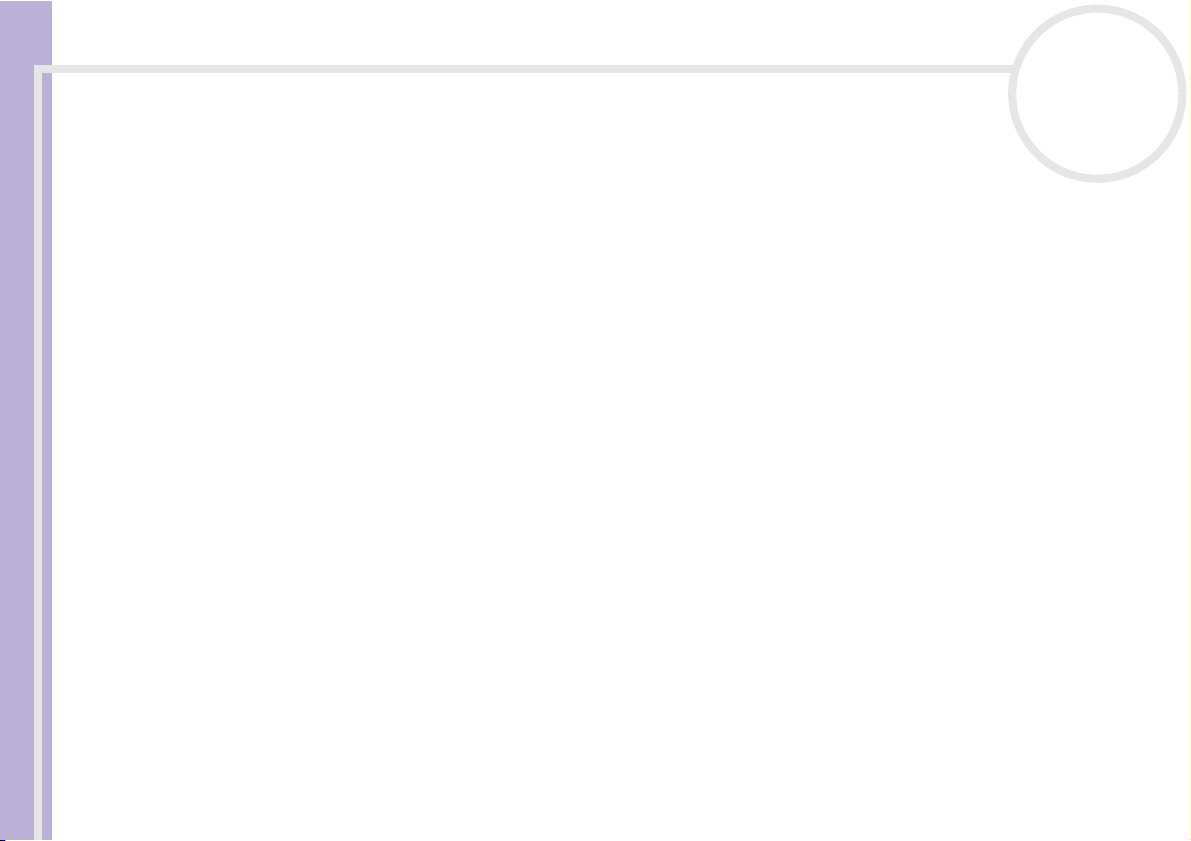
Bitte unbedingt zuerst lesen
Audio/Video
❑ Wenn dieses Gerät in unmittelbarer Nähe eines Geräts mit elektromagnetischer Strahlung aufgestellt
wird, kann es bei der Wiedergabe von Ton- und Bildsignalen zu Störungen kommen.
Anschlussmöglichkeiten
❑ Modem- und Telefonleitung niemals bei schwerem Gewitter an Ihr Notebook anschließen.
❑ Installieren Sie Telefonanschlüsse niemals in feuchten Räumen, es sei denn, die Telefonsteckdose ist für
feuchte Räume geeignet.
❑ Bei der Installation von Telefonleitungen ist stets auf ausreichenden Sicherheitsabstand zu
Stromleitungen zu achten.
Sony Notebook Benutzerhandbuch
❑ Verwenden Sie für den Netzbetrieb Ihres Notebooks ausschließlich den mitgelieferten Netzadapter. Zur
vollständigen Trennung Ihres Notebooks vom Netz ist der Netzadapter aus der Netzsteckdose zu ziehen.
❑ Bitte achten Sie darauf, dass die Netzsteckdose leicht zugänglich ist.
❑ Das Berühren von nicht isolierten Telefonleitungen oder -anschlüssen ist unbedingt zu vermeiden, es sei
denn, die Telefonleitung wurde vorher vom Netz getrennt.
Optisches Laufwerk
❑ Das Notebook ist mit optischen Geräteteilen ausgestattet, die bei Missbrauch zu Augenschäden führen
können. Versuchen Sie daher nicht, das Gehäuse zu öffnen, da der verwendete Laserstrahl
Augenverletzungen hervorrufen kann. Reparaturen sind ausschließlich von autorisierten Fachkräften
durchzuführen.
❑ Bei geöffnetem optischem Laufwerk kann sichtbares und unsichtbares Licht austreten: Setzen Sie sich
auf keinen Fall dem Laserstrahl aus.
nN
6
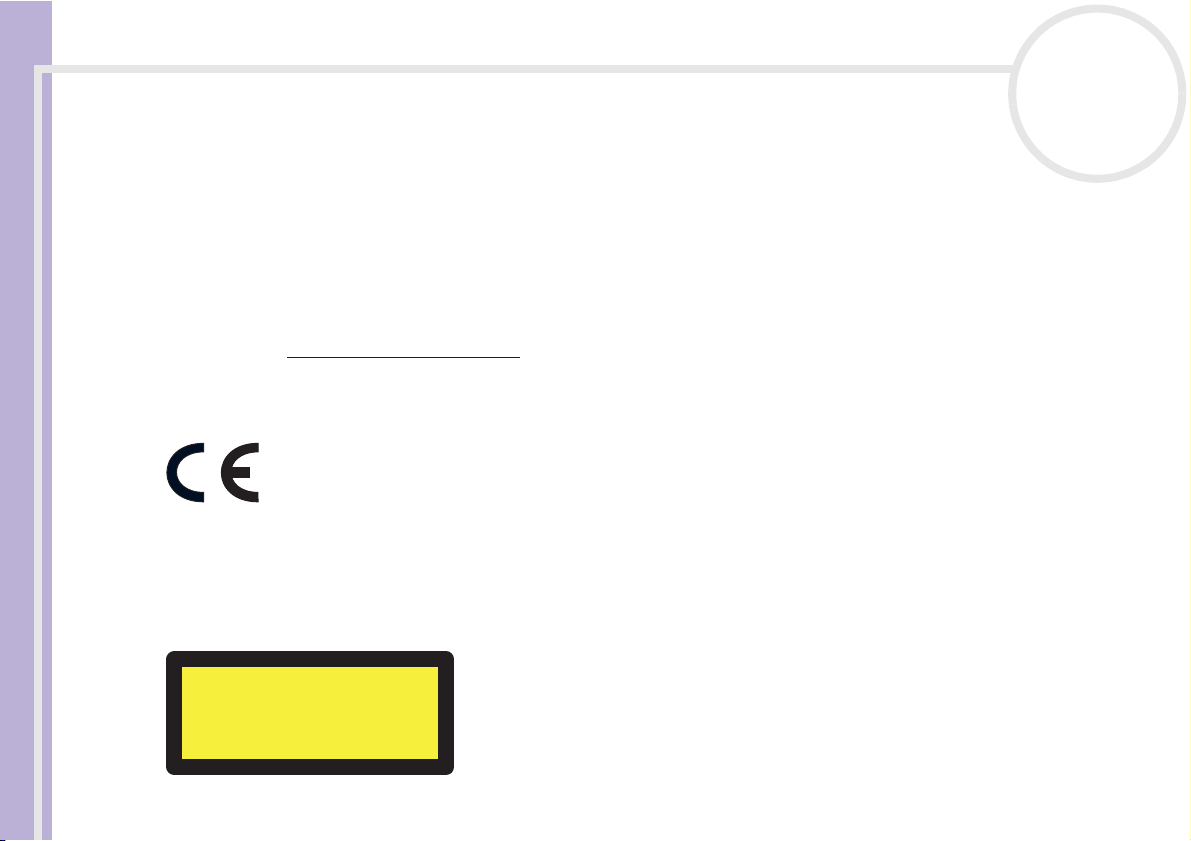
Bitte unbedingt zuerst lesen
Sicherheitsstandards
Sony erklärt hiermit, dass dieses Produkt die grundlegenden Anforderungen und anderen einschlägigen Bestimmungen der
Europäischen Richtlinie 1999/5/EG (Richtlinie über Funkanlagen und Telekommunikationsendeinrichtungen) erfüllt.
Konformitätserklärung
Die Europäische Union (EU) ist bestrebt, den freien Warenverkehr innerhalb des europäischen Binnenmarktes zu fördern und
technische Handelshemmnisse abzubauen. Diese Politik hat zur Verabschiedung verschiedener EU-Richtlinien geführt, aufgrund deren
Hersteller angehalten sind, die Übereinstimmung ihrer Produkte mit bestimmten grundlegenden Normen zu gewährleisten. Zum
Zeichen der Konformität mit diesen Normen ist das "CE"-Zeichen an den Produkten anzubringen und eine "Konformitätserklärung"
anzufertigen. In erster Linie dienen Konformitätserklärungen den Marktüberwachungsinstanzen zur Überprüfung der
Übereinstimmung mit den einschlägigen Normen. Als speziellen Service für seine Kunden stellt Sony seine Konformitätserklärungen
aber auch unter http://www.compliance.sony.de
alle verfügbaren Konformitätserklärungen nach einem bestimmten Produkt zu durchsuchen. Eine Liste der Dokumente, die Ihrer
Sony Notebook Benutzerhandbuch
Suchanfrage entsprechen, wird zum Herunterladen angezeigt. Bitte beachten Sie, dass die Verfügbarkeit von Konformitätserklärungen
von der Anwendbarkeit der EU-Richtlinien und den jeweiligen Produktspezifikationen abhängt.
Dieses Gerät entspricht EN 55022 Klasse B und EN 55024 für die Verwendung in folgenden Bereichen: Wohngebiete, Büros und
Industriegebiete geringer Dichte.
Anhand von Tests wurde sichergestellt, dass dieses Gerät bei einem Anschlusskabel, das max. 3 m lang ist, die EMV-Richtlinien erfüllt.
Das Optical Disc-Laufwerk wurde als LASERPRODUKT KLASSE 1 eingestuft und entspricht dem europäischen Sicherheitsstandard für
Laserprodukte EN 60825-1. Reparatur und Wartung darf nur vom Sony-Kundendienst durchgeführt werden. Nicht ordnungsgemäß
ausgeführte Reparaturen können Ihre Sicherheit gefährden.
nN
7
zur Verfügung. Geben Sie einen Modellnamen in das oben stehende Suchfeld ein, um
CLASS 1
LASER PRODUCT
TO EN 60825-1
Vor dem Aktivieren des integrierten Modems lesen Sie bitte den Leitfaden für die Modemeinstellungen.
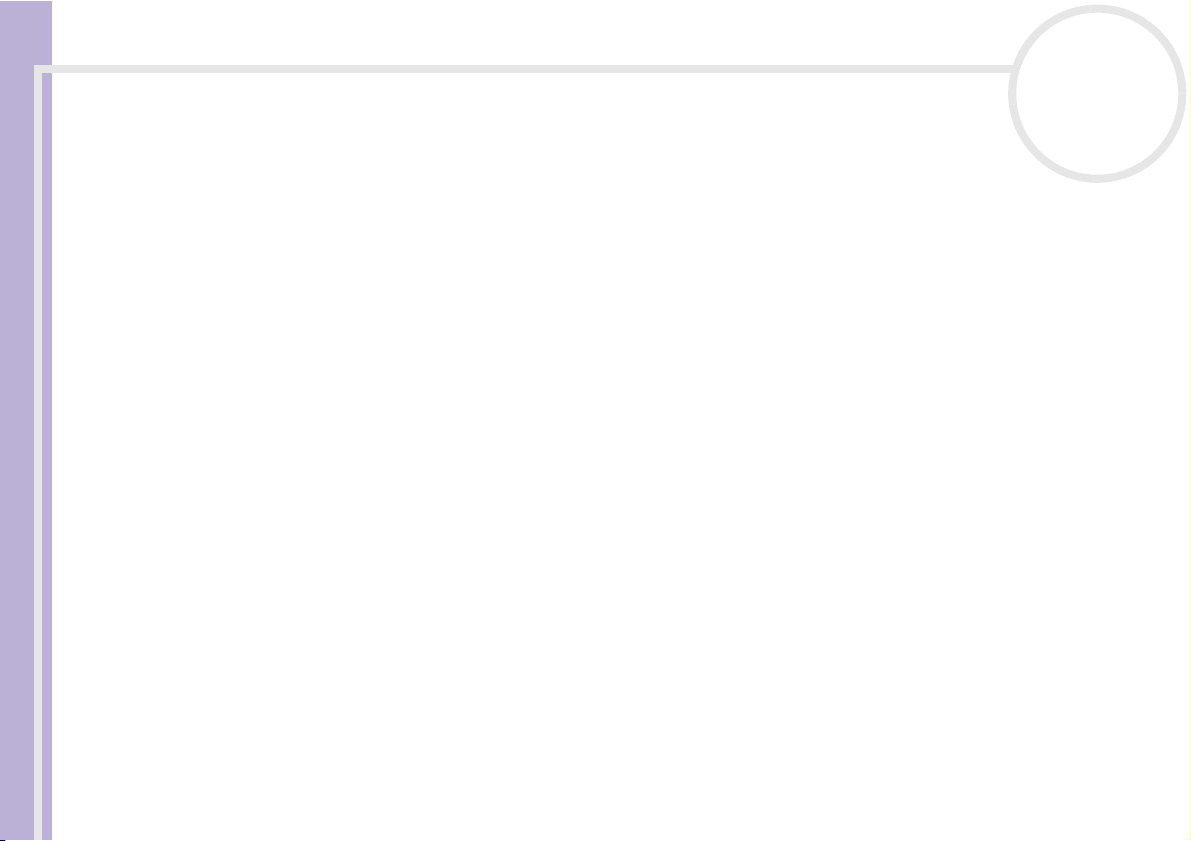
Bitte unbedingt zuerst lesen
Entsorgen des Lithium-Ionen-Akkus
❑ Berühren Sie beschädigte oder auslaufende Lithium-Ionen-Akkus nicht mit bloßen Händen. Verbrauchte
Akkus sind unverzüglich und ordnungsgemäß zu entsorgen.
❑ Bei einem falschen oder falsch eingelegten Akku besteht Explosionsgefahr! Tauschen Sie den Akku nur
gegen einen Akku des gleichen oder eines vergleichbaren Typs aus, der vom Hersteller empfohlen wird.
Entsorgen Sie verbrauchte Akkus gemäß den Anweisungen des Herstellers.
❑ Bei unsachgemäßer Behandlung der in diesem Gerät verwendeten Akkus besteht Brand- oder
Explosionsgefahr. Sie sollten den Akku weder zerlegen noch Temperaturen von über 60°C aussetzen
oder verbrennen.
Sony Notebook Benutzerhandbuch
❑ Verbrauchte Akkus sind umgehend zu entsorgen.
❑ Bewahren Sie die Akkus außerhalb der Reichweite von Kindern auf.
❑ Hinweis: In einigen Regionen ist die Entsorgung von Lithium-Ionen-Akkus im Haus- oder Industriemüll
untersagt.
❑ Nutzen Sie zur Entsorgung die vorgesehenen Sammelstellen für Sondermüll.
Entsorgen der internen Batterie für den nichtflüchtigen Speicher
❑ Der VAIO Notebook ist mit einer kleinen Batterie zur Speicherung wichtiger Daten ausgestattet. Diese
muss während der Lebensdauer des Produkts voraussichtlich nicht ausgetauscht werden. Wenn Sie diese
Batterie auswechseln möchten, setzen Sie sich bitte mit VAIO-Link in Verbindung.
❑ Bei einem falschen oder falsch eingelegten Akku besteht Explosionsgefahr!
❑ Verbrauchte Akkus sind unverzüglich und ordnungsgemäß zu entsorgen.
❑ Hinweis: In einigen Regionen ist die Entsorgung von ungefährlichen Akkus im Haus- oder Industriemüll
untersagt. Bitte führen Sie nicht mehr einsatzfähige Akkus den eingerichteten Sammelstellen für
Sondermüll zu.
nN
8
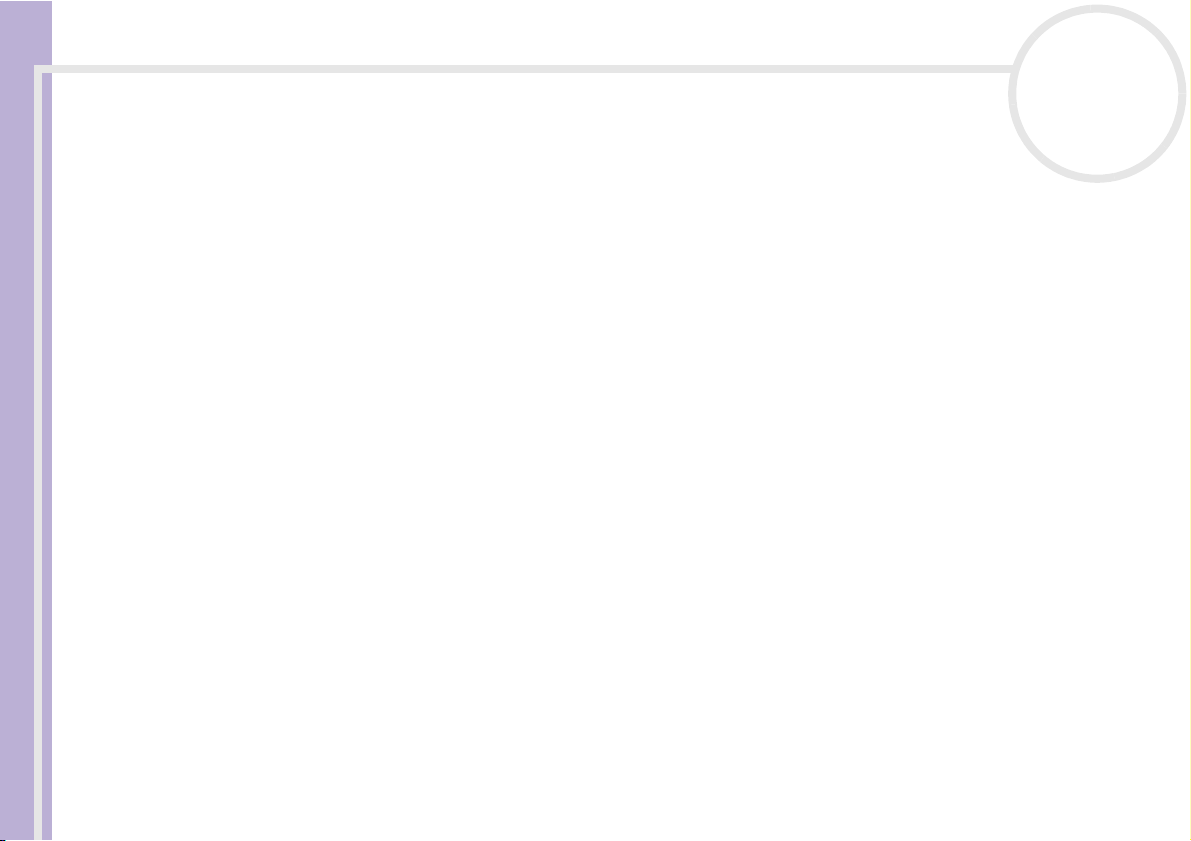
Bitte unbedingt zuerst lesen
❑ Bitte werfen Sie nur verbrauchte Batterien und Akkus in die Sammelboxen beim Handel oder den
Kommunen. Entladen sind Batterien in der Regel dann, wenn das Gerät abschaltet und signalisiert
Batterie leer oder nach längerer Gebrauchsdauer der Batterien nicht mehr einwandfrei funktioniert. Um
sicherzugehen, kleben Sie die Batteriepole z.B. mit einem Klebestreifen ab oder geben Sie die Batterien
einzeln in einen Plastikbeutel.
❑ Hinweis: In einigen Regionen ist die Entsorgung von Lithium-Ionen-Akkus im Haus- oder Industriemüll
untersagt. Bitte führen Sie nicht mehr einsatzfähige Akkus den eingerichteten Sammelstellen für
Sondermüll zu. Nicht mehr einsatzfähige Akkus sind stets ordnungsgemäß zu entsorgen!
Sony Notebook Benutzerhandbuch
nN
9
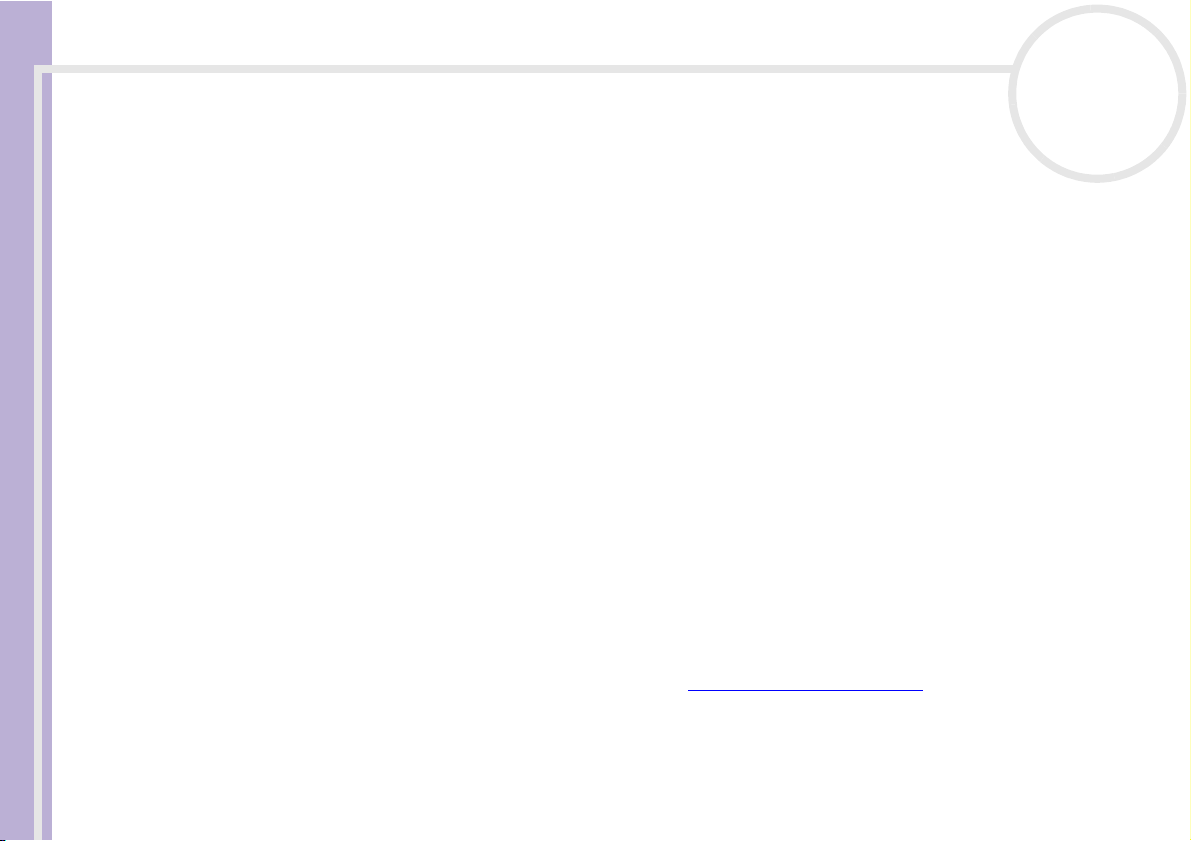
Willkommen
Sony Notebook Benutzerhandbuch
nN
10
Willkommen
Wir beglückwünschen Sie zum Kauf eines Sony VAIO Notebooks. Um Ihnen ein Notebook nach dem
neuesten Stand der Technik zur Verfügung zu stellen, setzt Sony die führenden Audio-, Video- und
Kommunikationstechnologien ein.
Nachstehend sind nur einige Leistungsmerkmale Ihres VAIO-Notebooks aufgeführt:
❑ Außergewöhnlich hohe Leistungsfähigkeit – Ihr PC ist mit einem schnellen Prozessor, einem
schnellen CD-RW/DVD-ROM und einem internen Modem ausgestattet.
❑ Mobilität – Der wiederaufladbare Akku gewährleistet einen mehrstündigen netzunabhängigen
Betrieb.
❑ Sony Audio- und Videoqualität – Mit dem hochauflösenden Flüssigkristalldisplay (LCD) kommen Sie
in den vollen Genuss der heutigen anspruchsvollen Multimedia-Anwendungen, Spiele und
Unterhaltungssoftware.
❑ Multimedia – Genießen Sie Audio- und Video-CDs.
❑ Anschlussfähigkeit – Ihr Computer besitzt Ethernet- und i.LINK™-Funktionalität. i.LINK™ ist eine
bidirektionale, digitale Schnittstelle für den Datenaustausch.
❑ Windows
Service Pack 1 ausgestattet.
❑ Kommunikation – Sie haben Zugang zu beliebten Online-Diensten, senden und empfangen E-Mails,
surfen im Internet u.a.m.
❑ Hervorragender Kundenservice – Bei Problemen mit Ihrem Computer finden Sie auf der Website von
VAIO-Link nützliche Hinweise und ggf. eine Lösung: http://www.vaio-link.com
Bevor Sie mit dem Kundenservice Verbindung aufnehmen, sehen Sie jedoch bitte in Ihrem
Benutzerhandbuch im Kapitel Fehlerbehebung oder in den Handbüchern und Hilfe-Dateien Ihrer
externen Geräte oder Software nach.
®
– Ihr System ist mit dem Betriebssystem Microsoft Windows® XP Home Edition mit
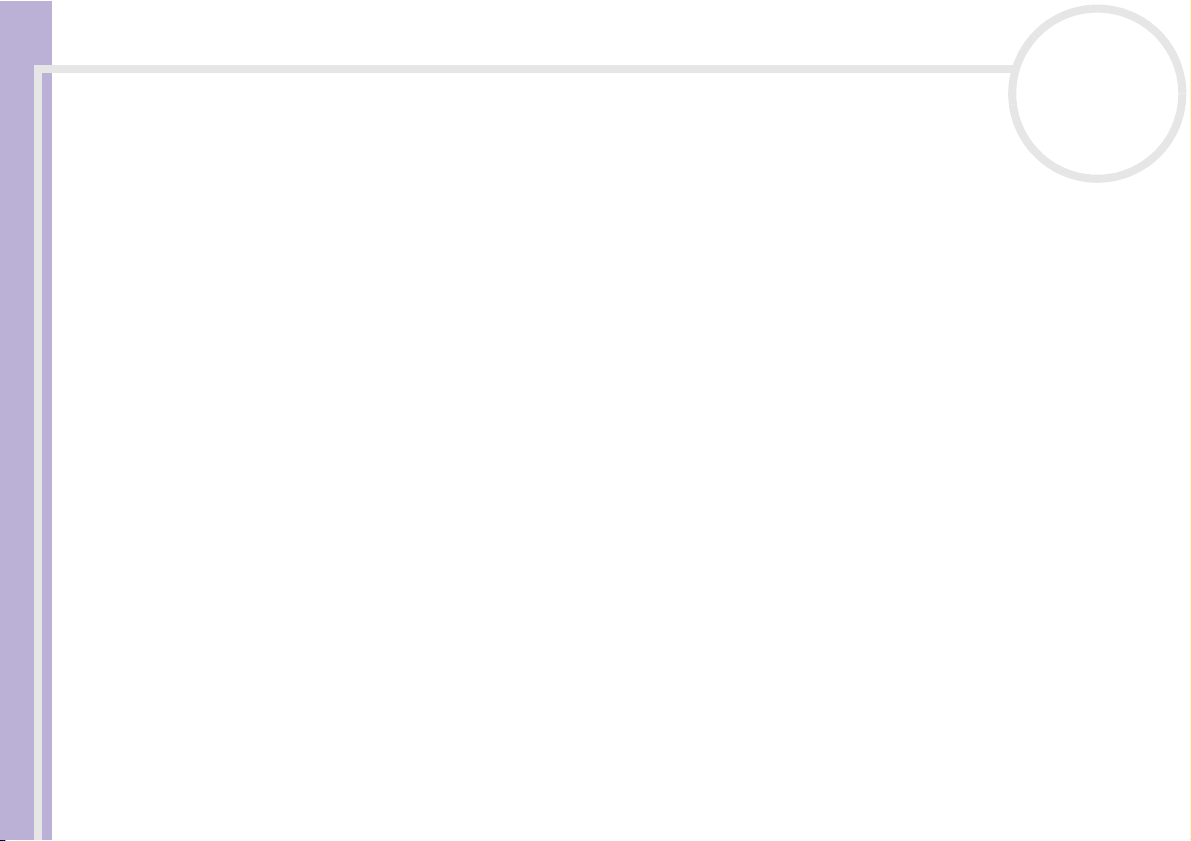
Willkommen
Sony Notebook Benutzerhandbuch
nN
11
Dokumentationssatz
Die Dokumentation besteht aus gedruckten Handbüchern und auch Online auf Ihrer Festplatte
bzw. auf der Anwendungs-CD-ROM.
Gedruckte Dokumentation
Die gedruckte Dokumentation enthält:
❑ Die Broschüre Getting Started, die einen Kurzüberblick über den Inhalt des Kartons verschafft sowie
auch Anweisungen zum Einrichten des Notebooks enthält.
❑ Das Dokument Technische Daten.
❑ Das Handbuch Fehlerbehebung mit allen grundlegenden Informationen, um mit Ihrem Notebook
arbeiten zu können, sowie Informationen über Fehlerbehebung und VAIO-Link.
❑ Ein Anwendungs-CD-Handbuch, das den Zweck und Nutzen der letzten Systemsicherheits-CD erklärt.
Verwenden Sie diese, wenn Sie Softwarepakete (re-)installieren.
❑ Ihre Sony-Garantie
❑ Einen Sicherheitsleitfaden
❑ Einen Leitfaden für die Modemeinstellungen.
Online-Dokumentation
Die Online-Dokumentation enthält folgende Verweise:
1 Das Benutzerhandbuch für Ihr Sony Notebook:
❑ Ihr Notebook gibt einen Überblick über die Verwendung der Standardkomponenten Ihres Systems.
Dieser Teil des Handbuchs enthält auch Verwendungsmöglichkeiten des Memory Stick™.
❑ Anschließen externer Geräte erläutert, wie Sie den Funktionsumfang Ihres Computers durch
Anschluss anderer Geräte erweitern.
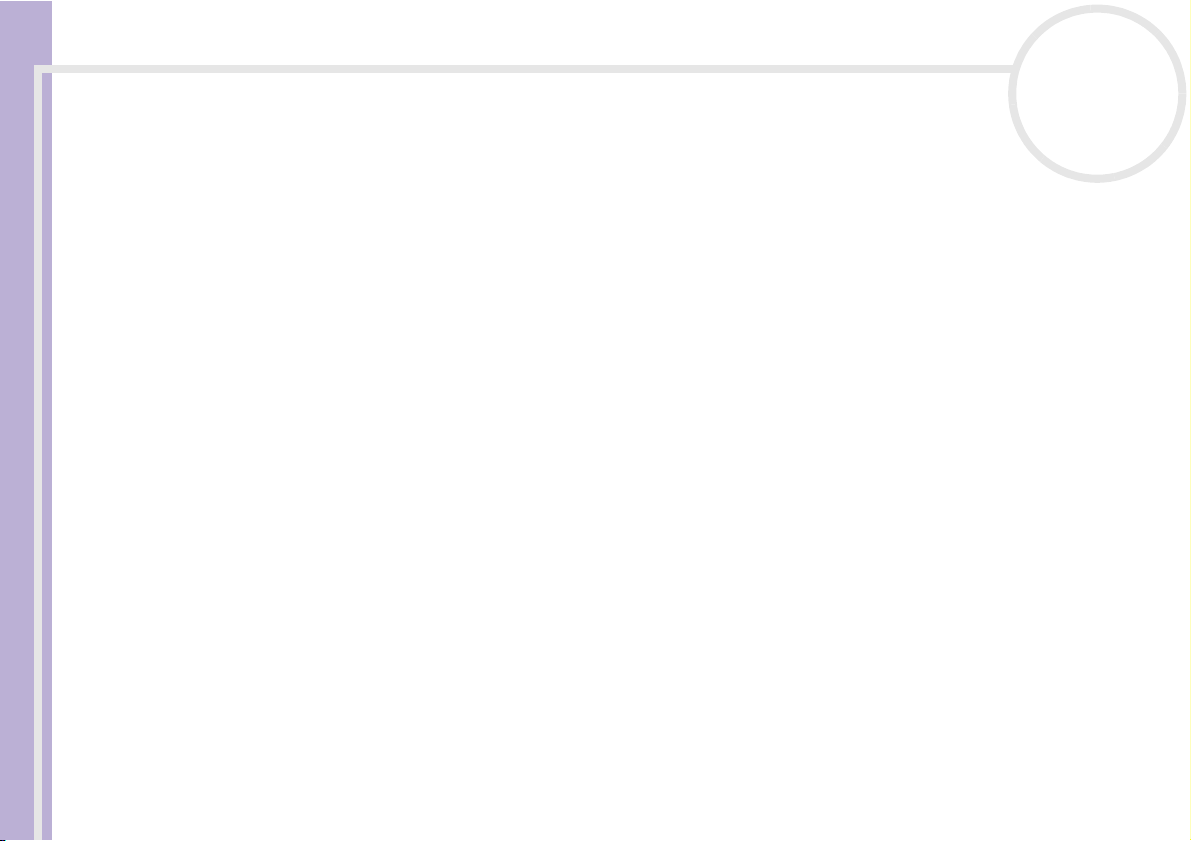
Willkommen
Sony Notebook Benutzerhandbuch
nN
12
❑ Problem? Hier ist die Lösung enthält grundlegende Hinweise zur Fehlerbehebung und gibt einen
Überblick über die angebotenen Kundendienst-Optionen.
❑ Vorsichtsmaßnahmen enthält Informationen und Hinweise zu den Einsatzmöglichkeiten Ihres
Notebooks.
❑ Das Glossar erläutert in diesem Handbuch verwendete Begriffe.
2 In Ihrem Software Handbuch finden Sie Informationen über das mitgelieferte Software-Paket und die
Sony-Anwendungssoftware.
❑ Hinweise zur Software enthält eine kurze Funktionsbeschreibung der mit Ihrem System
mitgelieferten Software.
❑ Arbeiten mit Video-Software erläutert die Verwendung der Video-Software von Sony: DVgate,
MovieShaker und Network Smart Capture.
❑ Verwalten von Audiodateien mit SonicStage erläutert, wie Sie Ihre vorhandenen Audiodateien
im MP3-, WMA- und WAV-Format in das ATRAC3-Format konvertieren.
❑ Verwenden von PictureGear Studio erläutert, wie Sie mit einer Digitalkamera aufgenommene
Fotos optimal nutzen.
❑ Individuelle Konfiguration des Computers erläutert die Einrichtung Ihres Systems und des
Energiemanagements.
❑ Installieren und Aktualisieren von Anwendungen erläutert, wie Sie eine Softwareanwendung
installieren, ausführen oder deinstallieren.
❑ Verwalten von Treibern erläutert, wie Sie einen Treiber installieren, aktualisieren oder
deinstallieren.
❑ Verwenden der Produkt-Sicherheitskopien auf CD-ROM erklärt, wie Sie eine Wiederherstellung
des Systems und der Anwendungen durchführen.
❑ Verwenden partitionierter Laufwerke erläutert, wie Sie Partitionen verwenden können.
3 In der VAIO-Link Kundenservice Broschüre finden Sie alle VAIO-Link-Informationen, die Sie benötigen,
einschließlich der Kontaktnummern für jedes Land.

Willkommen
Sony Notebook Benutzerhandbuch
nN
13
In der Online-Hilfe der Software finden Sie weitere Informationen zur Funktionsweise und
4
Fehlerbehebung.
5 Nähere Informationen über Windows
®
finden Sie im Microsoft-Handbuch Kurzeinführung.
6 Unter http://www.club-vaio.sony-europe.com finden Sie Online-Lernprogramme für Ihre bevorzugte
VAIO-Software.
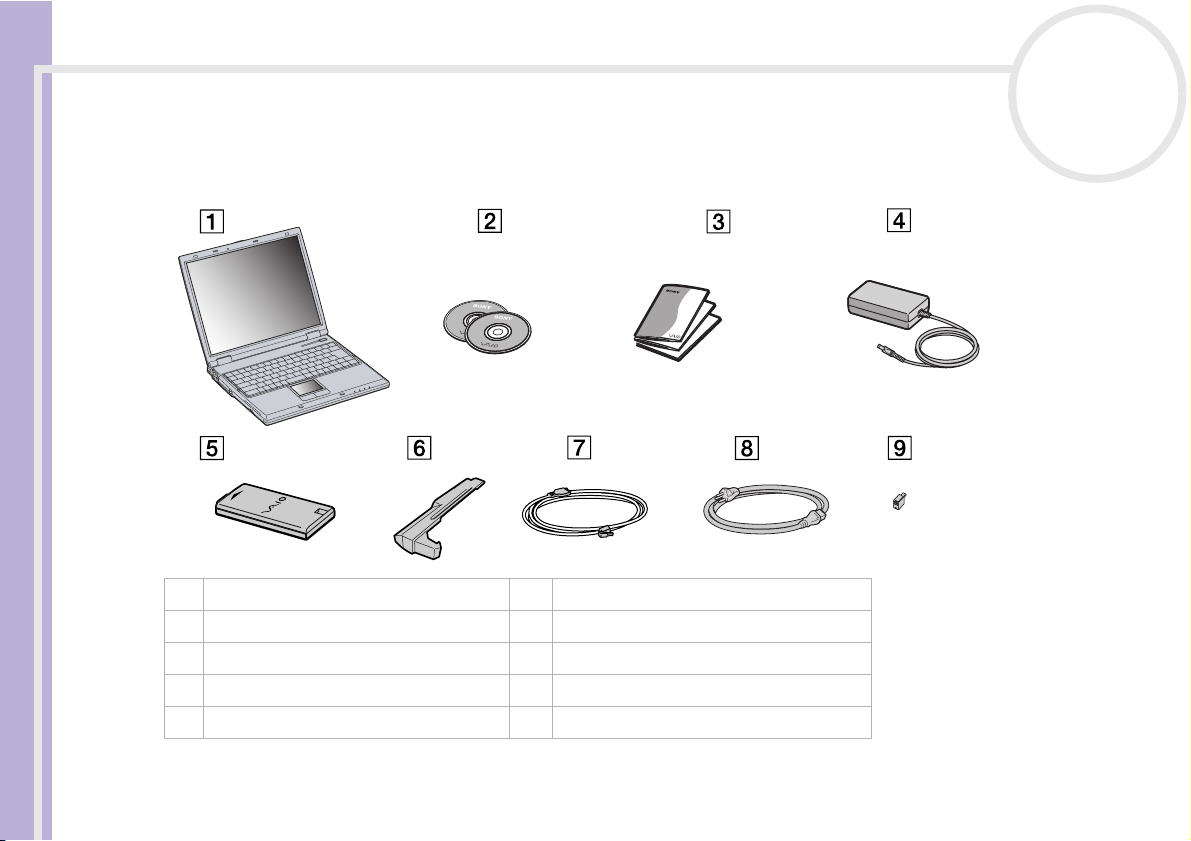
Willkommen
Sony Notebook Benutzerhandbuch
nN
14
Ihr Notebook und sein Zubehör
Es befinden sich folgende Komponenten im Karton:
1 Computer 6 Schachtabdeckung
2 Produkt-Sicherheitskopie auf CD-ROM 7 Telefonkabel
3 Dokumentationssatz 8 Netzkabel
4 Netzadapter 9 Telefonadapterstecker (landesspezifisch)
5 Wiederaufladbarer Akku
✍ Finden Sie im Karton zwei Telefonstecker, sehen Sie Verwenden des richtigen Telefonsteckers (Seite 60).
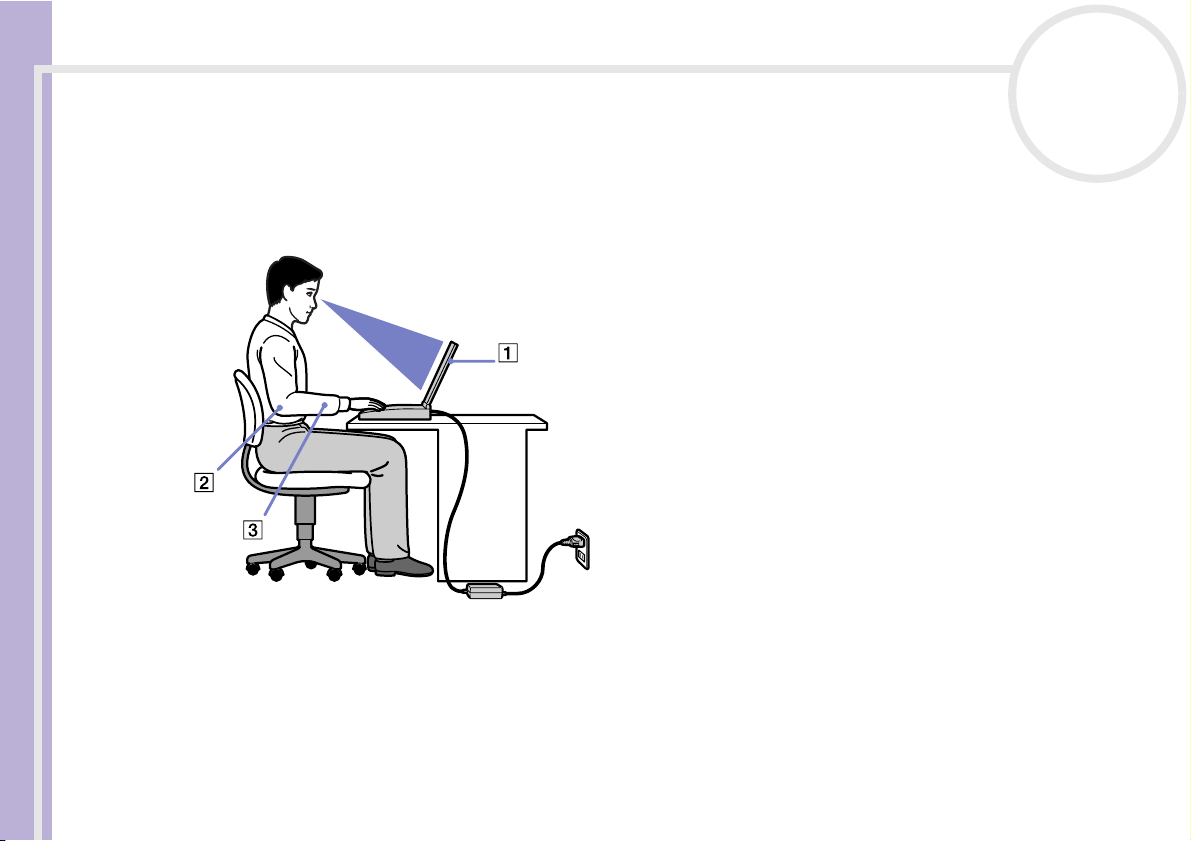
Willkommen
Sony Notebook Benutzerhandbuch
nN
15
Hinweise zum sicheren und angenehmen Arbeiten
Sie werden Ihr Notebook als tragbares Gerät in einer Vielzahl von Umgebungen einsetzen. Sie sollten die
folgenden Hinweise zum sicheren und angenehmen Arbeiten sowohl beim stationären als auch beim
mobilen Betrieb beachten:
❑ Position Ihres Notebooks – Stellen Sie Ihr Notebook unmittelbar vor sich auf (1). Bei Eingaben über
die Tastatur, das Touchpad oder die externe Maus achten Sie darauf, dass Ihre Unterarme mit Ihren
Handgelenken eine Linie bilden (2) und sich in einer neutralen, entspannten Position (3) befinden.
Lassen Sie Ihre Oberarme ganz natürlich seitlich an Ihrem Oberkörper herunterhängen. Denken Sie
daran, Ihre Arbeit am Computer regelmäßig zu unterbrechen. Zu langes Arbeiten am Computer kann zu
Muskel- oder Sehnenüberanstrengungen führen.
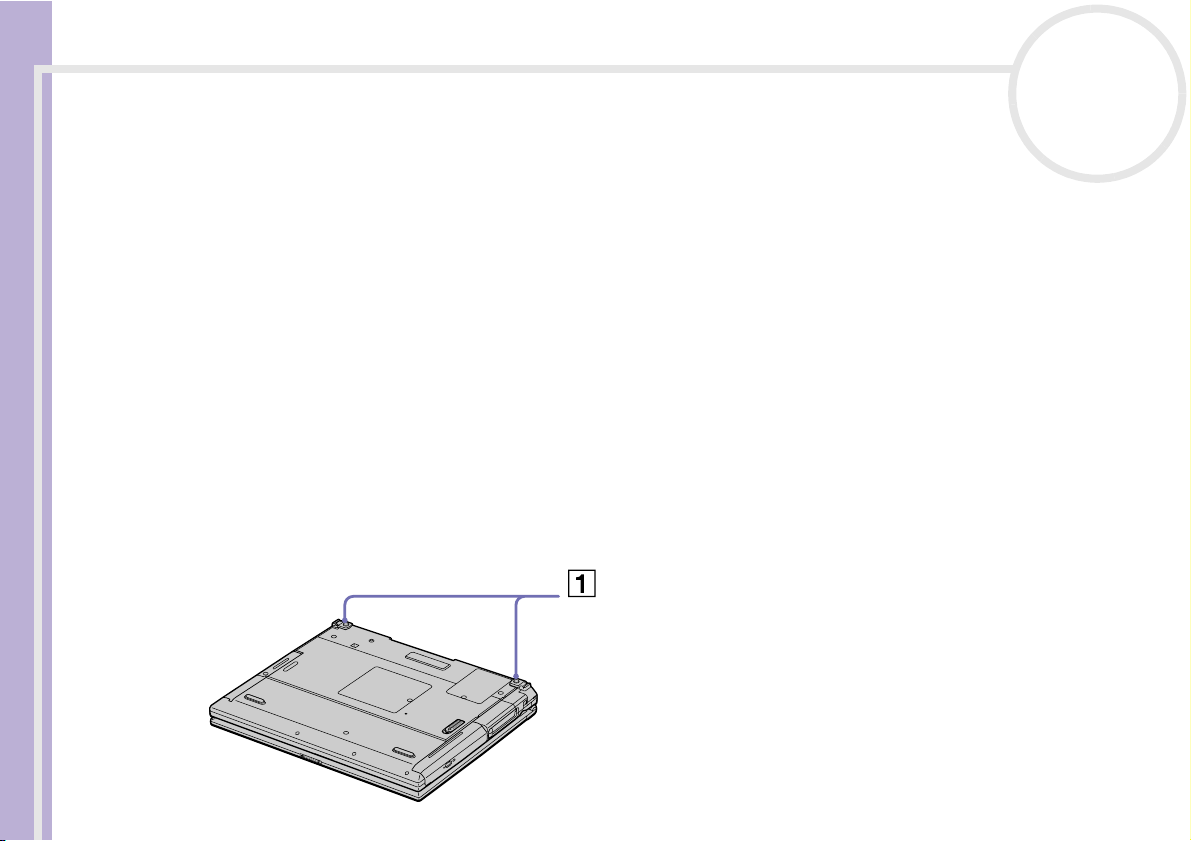
Willkommen
Sony Notebook Benutzerhandbuch
nN
16
❑ Möbel und Körperhaltung – Verwenden Sie einen Stuhl mit guter Rückenstütze. Stellen Sie die
Sitzhöhe so ein, dass Ihre Füße flach auf dem Fußboden stehen. Eventuell sorgt eine Fußstütze für
bequemeres Arbeiten. Sitzen Sie entspannt und aufrecht. Sie sollten sich weder zu stark nach vorn
beugen noch zu weit nach hinten lehnen.
❑ Betrachtungswinkel des Notebook-Displays – Das Display kann zur Einstellung der besten Position
geneigt werden. Die Belastung Ihrer Augen und Ermüdung Ihrer Muskeln können Sie durch Einstellen
des richtigen Betrachtungswinkels verringern. Stellen Sie auch die richtige Helligkeit des Bildschirms ein.
❑ Beleuchtung – Stellen Sie Ihr Notebook so auf, dass Fenster und Beleuchtung auf dem Display keine
Spiegelungen oder Reflexionen erzeugen. Zur Vermeidung von hellen Lichtflecken auf dem Display ist
eine indirekte Beleuchtung zu verwenden. Zur Verminderung von Spiegelungen auf Ihrem Display gibt
es im Handel entsprechendes Zubehör, das Spiegelungen verringern hilft. Eine richtige Beleuchtung
steigert Ihr Wohlbefinden und Ihre Effektivität.
❑ Aufstellen eines externen Monitors – Bei Verwendung eines externen Monitors sollte der Abstand
zwischen Monitor und Ihren Augen ein angenehmes Arbeiten ermöglichen. Achten Sie darauf, dass sich
der Bildschirm in Augenhöhe oder etwas darunter befindet, wenn Sie vor dem Monitor sitzen.
❑ Ausklappbare Stützen – Mit Hilfe der ausklappbaren Stützen (1) können Sie Ihr Notebook in einem
Neigungswinkel aufstellen, der Ihnen ein bequemes Tippen ermöglicht.
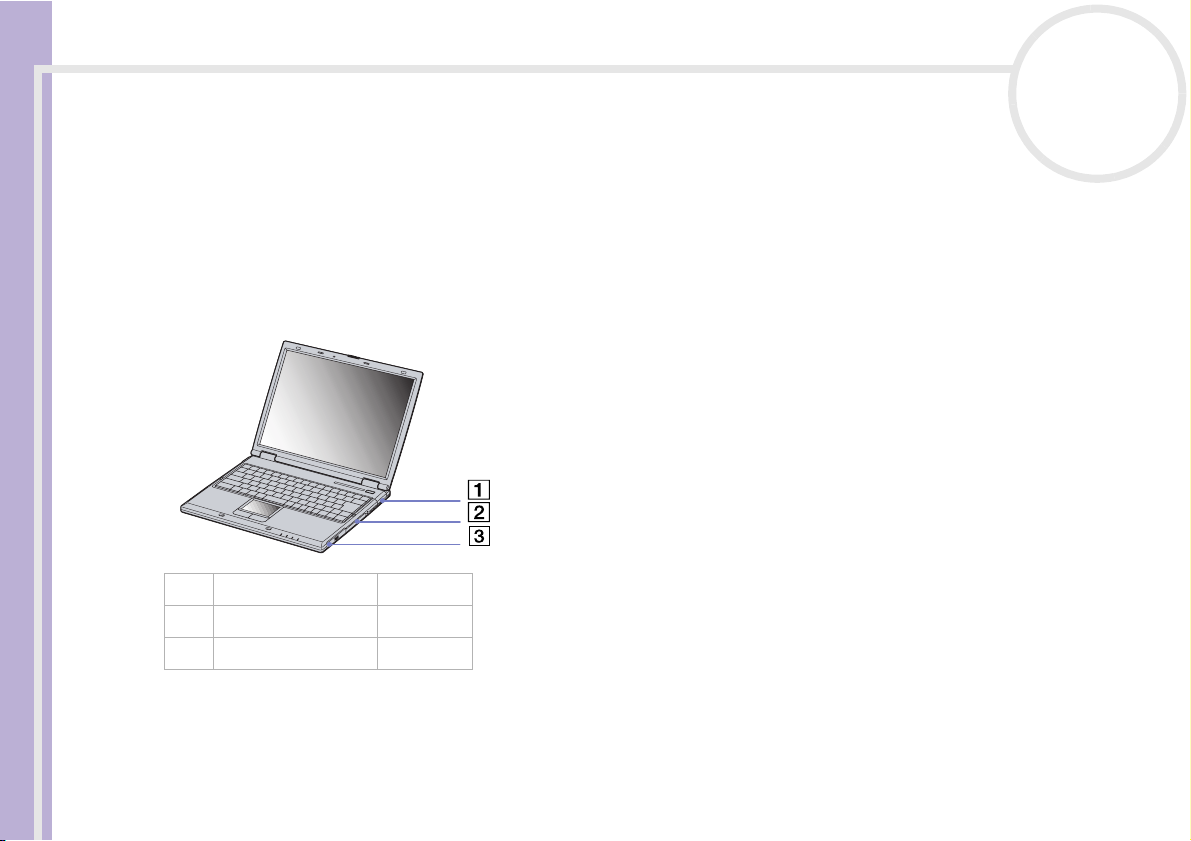
Ihr Notebook
Sony Notebook Benutzerhandbuch
nN
17
Ihr Notebook
In diesem Abschnitt werden die ersten Schritte zum Arbeiten mit Ihrem Computer sowie mit den internen
und externen Geräten des Computers beschrieben.
Position von Bedienelementen und Anschlüssen
Rechte Seite
1 Lüftungsschlitz (Seite 20)
2 Festplatte -
3 Akkufach (Seite 23)
✍ Dieser Lüftungsschlitz darf bei eingeschaltetem Computer nicht abgedeckt werden.
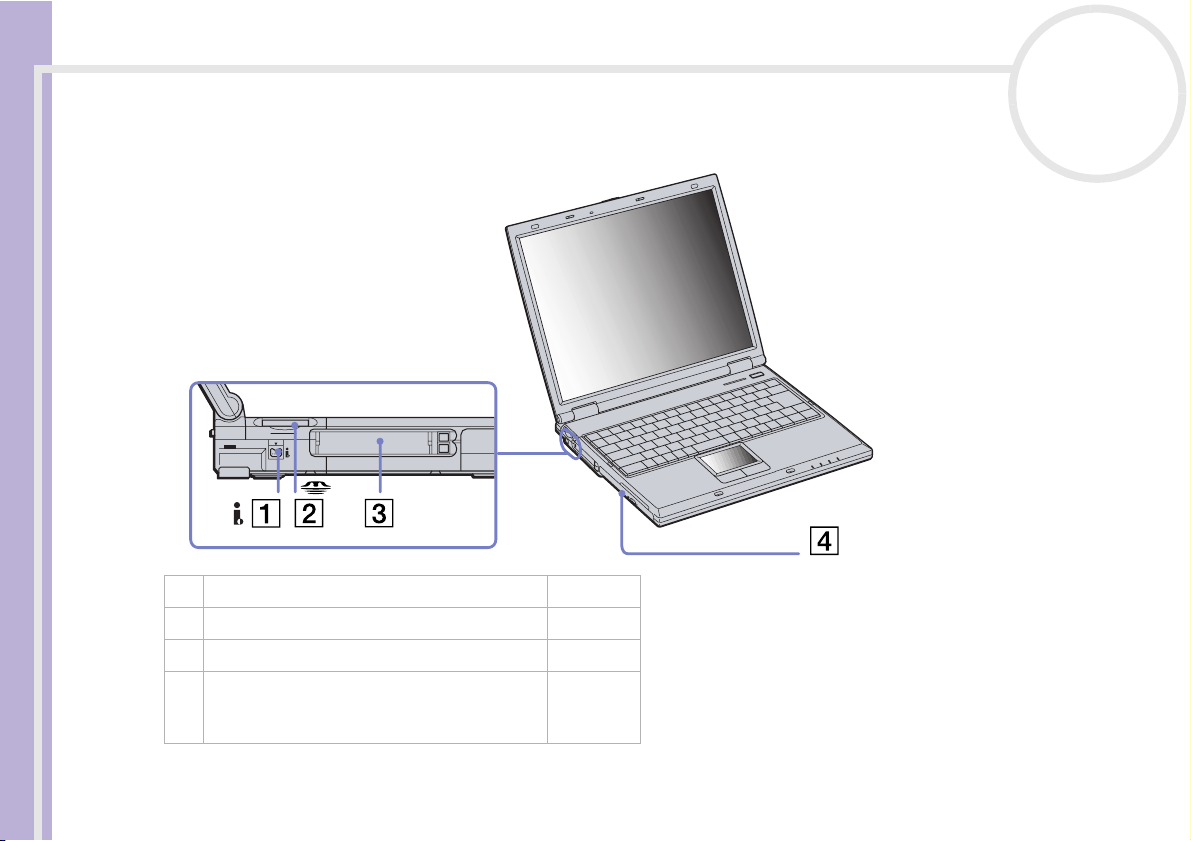
Ihr Notebook
Sony Notebook Benutzerhandbuch
Linke Seite
S400
1 i.LINK™ (IEEE1394)-S400-Anschluss (Seite 84)
2 MagicGate Memory Stick™-Steckplatz (Seite 50)
3 PC Card-Steckplätze (Seite 46)
4 Mehrzweckschacht (für Schachtabdeckung,
Zweitakku mit Abdeckung, austauschbares
CD-RW/DVD-ROM-Laufwerk)
(Seite 45)
(Seite 41)
(Seite 27)
nN
18
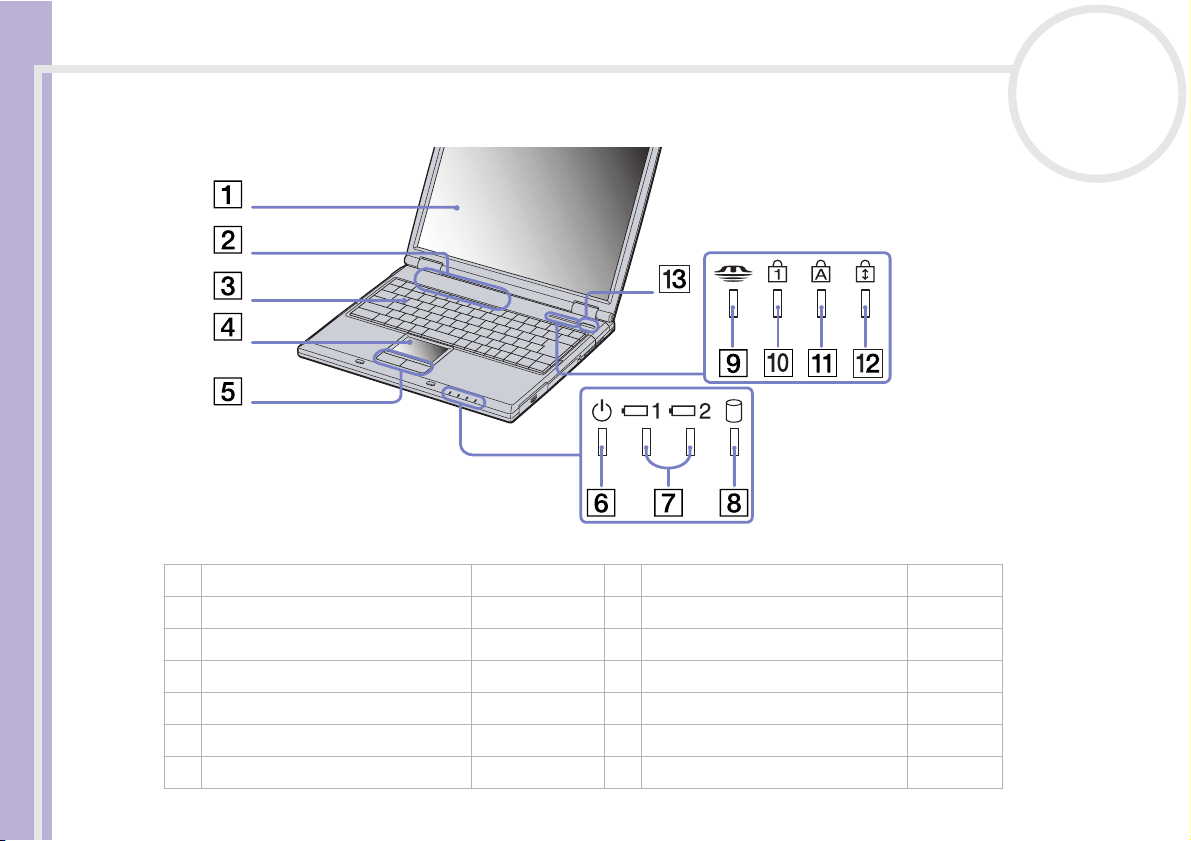
Ihr Notebook
Sony Notebook Benutzerhandbuch
nN
19
Vorderseite
1 Flüssigkristall-Display (LC-Display) (Seite 111) 8 Aktivitätsanzeige Festplatte (Seite 39)
2 Lautsprecher (Seite 75) 9 Memory Stick™-Anzeige (Seite 39)
3 Tastatur (Seite 32) 10 Anzeige Num (Seite 39)
4Touchpad (Seite 40) 11 Anzeige Caps Lock (Feststelltaste) (Seite 39)
5 Touchpad-Tasten (Seite 40) 12 Anzeige Scroll Lock (Seite 39)
6 Stromversorgungsanzeige (Seite 22) 13 Netzschalter (Seite 87)
7 Akkuanzeige 1 und 2 (Seite 39)
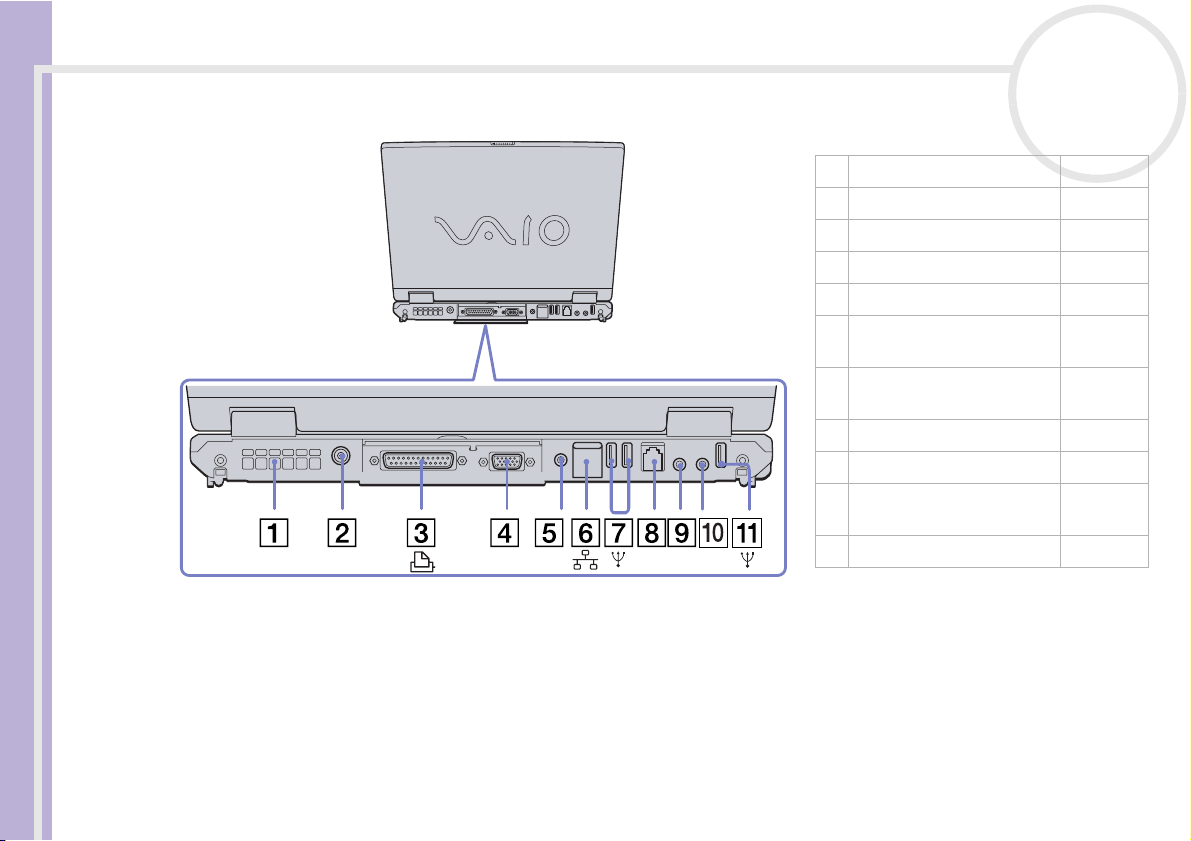
Ihr Notebook
nN
20
Rückseite
Sony Notebook Benutzerhandbuch
✍ Links auf der Rückseite befindet sich ein Lüftungsschlitz. Dieser Lüftungsschlitz darf bei eingeschaltetem Computer nicht abgedeckt werden.
1 Lüftungsschlitz (Seite 15)
2 GS-Eingang (Seite 22)
3 Druckeranschluss (Seite 82)
4 VGA-Monitoranschluss (Seite 69)
5 AV-Ausgang (Seite 72)
6 Ethernet-Anschluss
(Netzwerk)
7 2 USB-Anschlüsse (Full/
Low)
8 Modemanschluss (Seite 59)
9 Mikrofonanschluss (Seite 76)
10 Anschluss für Kopfhörer
oder externe Lautsprecher
11 USB-Anschluss (Seite 78)
(Seite 87)
(Seite 78)
(Seite 75)
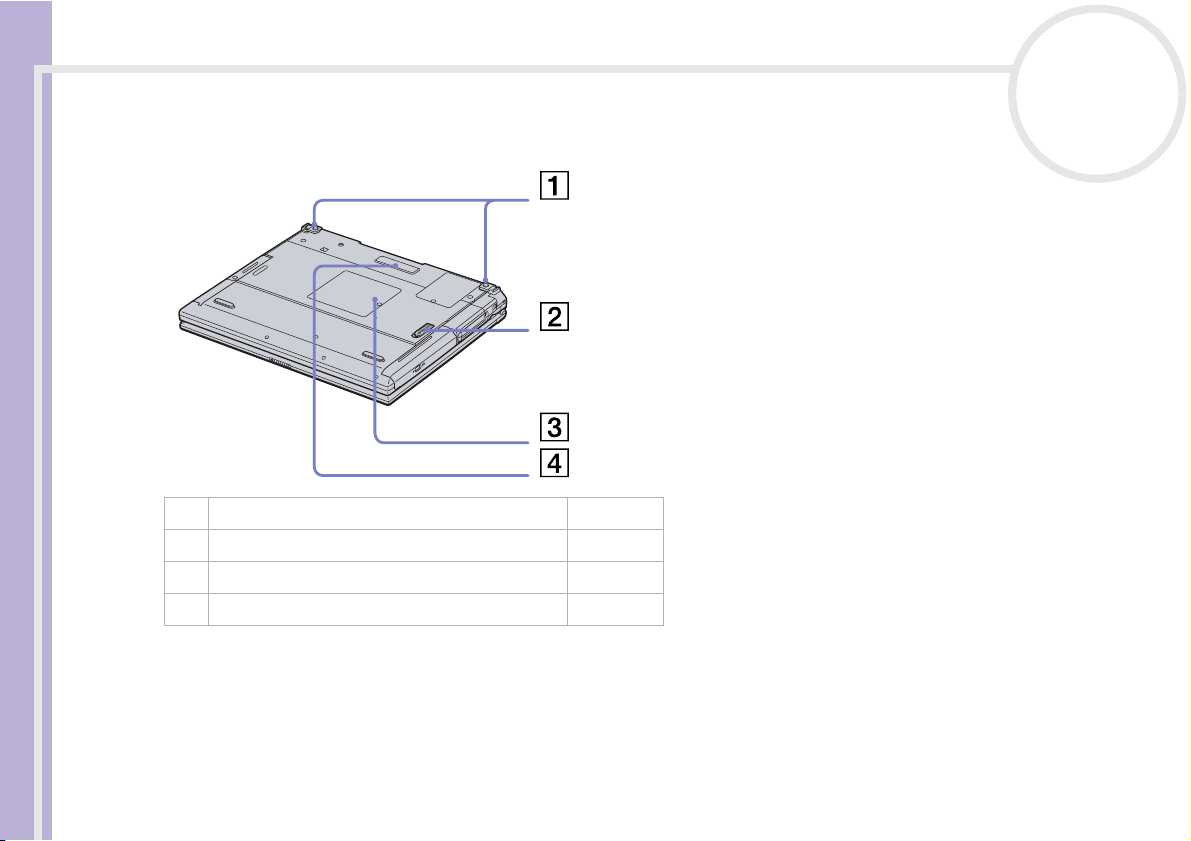
Ihr Notebook
Sony Notebook Benutzerhandbuch
nN
21
Unterseite
1 Ausklappbare Stützen (Seite 15)
2 Entriegelungshebel Mehrzweckschacht (Seite 45)
3 Speichermodulabdeckung (Seite 106)
4 Anschlussabdeckung Port-Replikator (Seite 65)
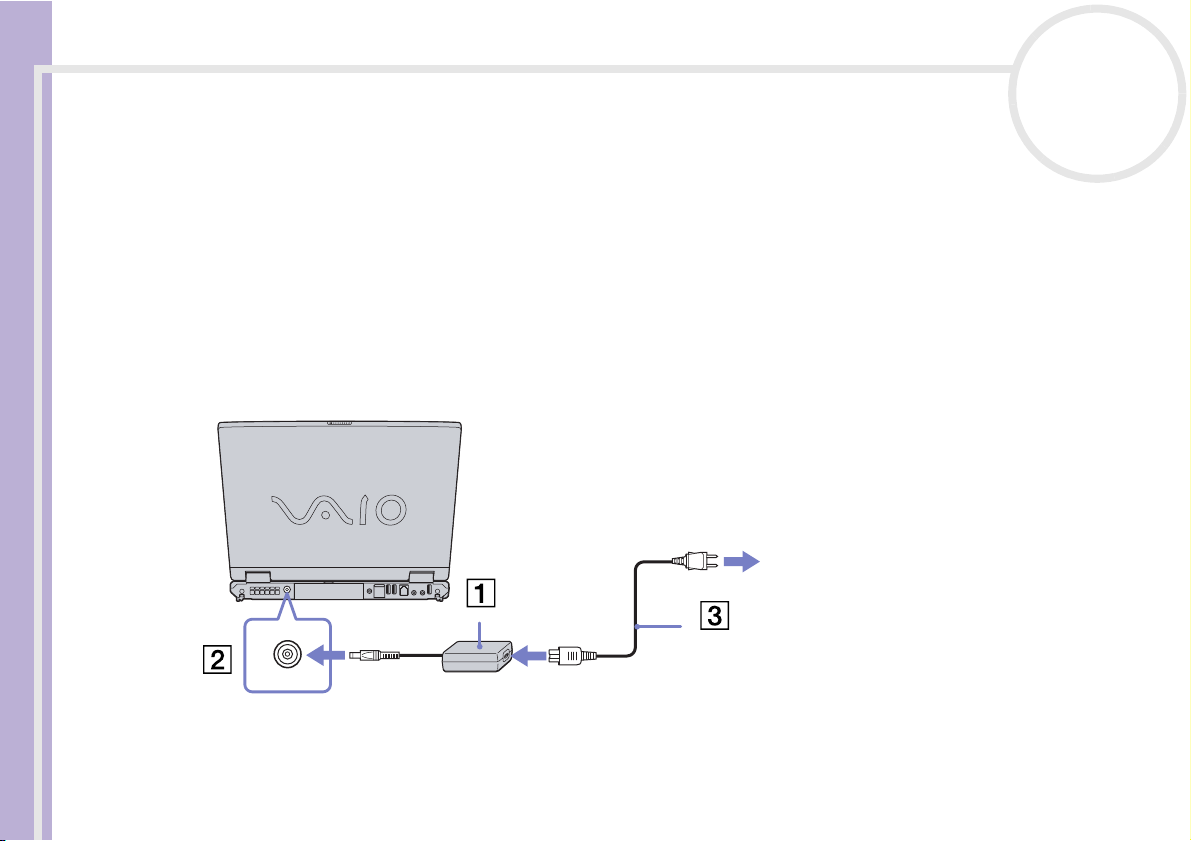
Ihr Notebook
Sony Notebook Benutzerhandbuch
nN
22
Anschließen einer Stromquelle
Als Stromquelle können Sie entweder den Netzadapter oder einen wiederaufladbaren Akku verwenden.
Verwenden des Netzadapters
So verwenden Sie den Netzadapter:
1 Verbinden Sie das vom Netzadapter (1) kommende Kabel mit dem Netzanschluss GS-Eingang (DC In) (2)
am Notebook.
2 Verbinden Sie das eine Ende des Netzkabels (3) mit dem Netzadapter.
3 Verbinden Sie das andere Ende des Netzkabels mit einer Netzsteckdose.
✍ Verwenden Sie für den Netzbetrieb Ihres Notebooks ausschließlich den mitgelieferten Netzadapter.
Zur vollständigen Trennung Ihres Notebooks vom Netz ist der Netzadapter aus der Netzsteckdose zu ziehen.
Achten Sie darauf, dass die Netzsteckdose leicht zugänglich ist.
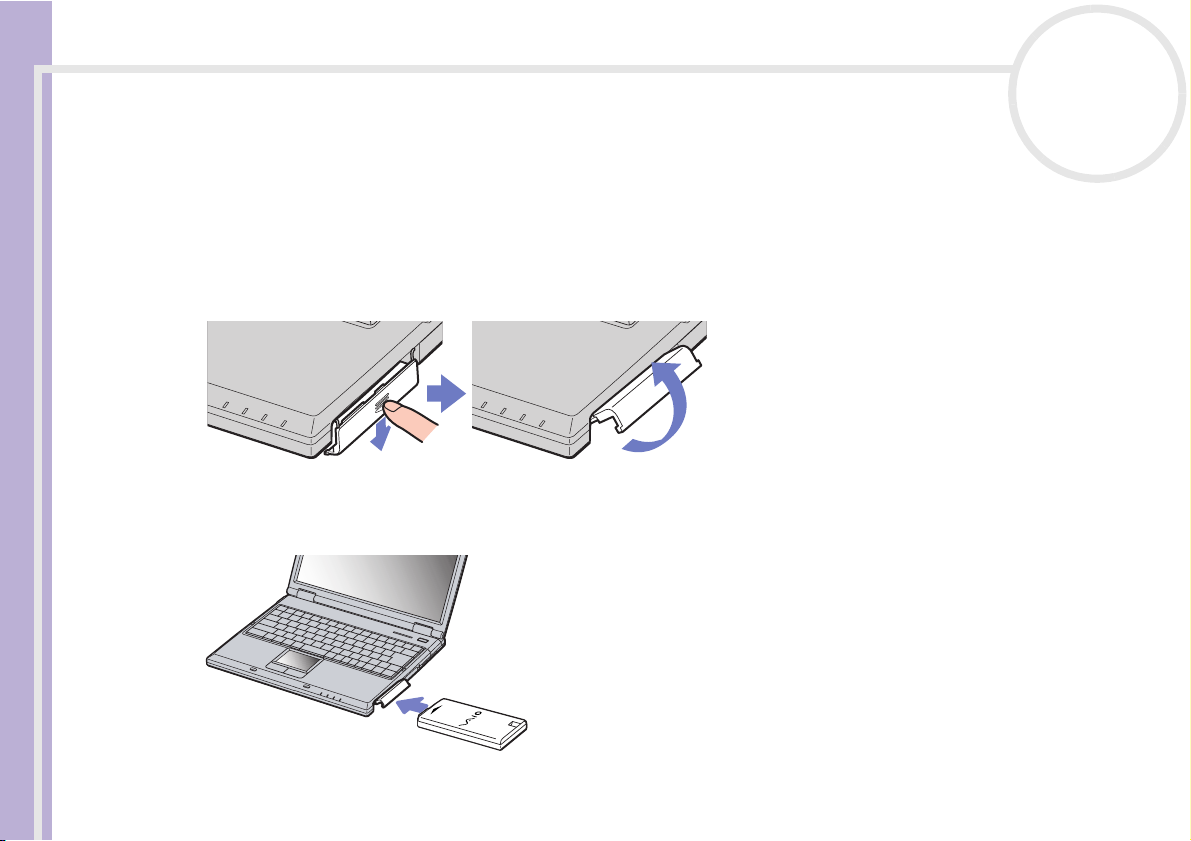
Ihr Notebook
Sony Notebook Benutzerhandbuch
nN
23
Verwenden des Akkus
Als Stromquelle können ein oder zwei Akkus verwendet werden. Sie können den zweiten Akku in den
Mehrzweckschacht auf der linken Seite des Notebooks einsetzen. Zusätzliche Akkus sind optional erhältlich.
Der mit Ihrem Notebook gelieferte Akku ist zum Zeitpunkt des Kaufs nicht vollständig geladen.
Einsetzen des Akkus
So setzen Sie den Akku ein:
1 Öffnen Sie die Abdeckung des Akkufachs.
2 Setzen Sie den Akku mit der Markierung nach oben in das auf der rechten Seite des Notebooks
befindliche Akkufach ein.
3 Schließen Sie die Abdeckung des Akkufachs, sodass sie fest einrastet.
✍ Wenn der Computer direkt an den Netzstrom angeschlossen und ein Akku im Akkufach eingesetzt ist, wird der Computer über die Steckdose versorgt.
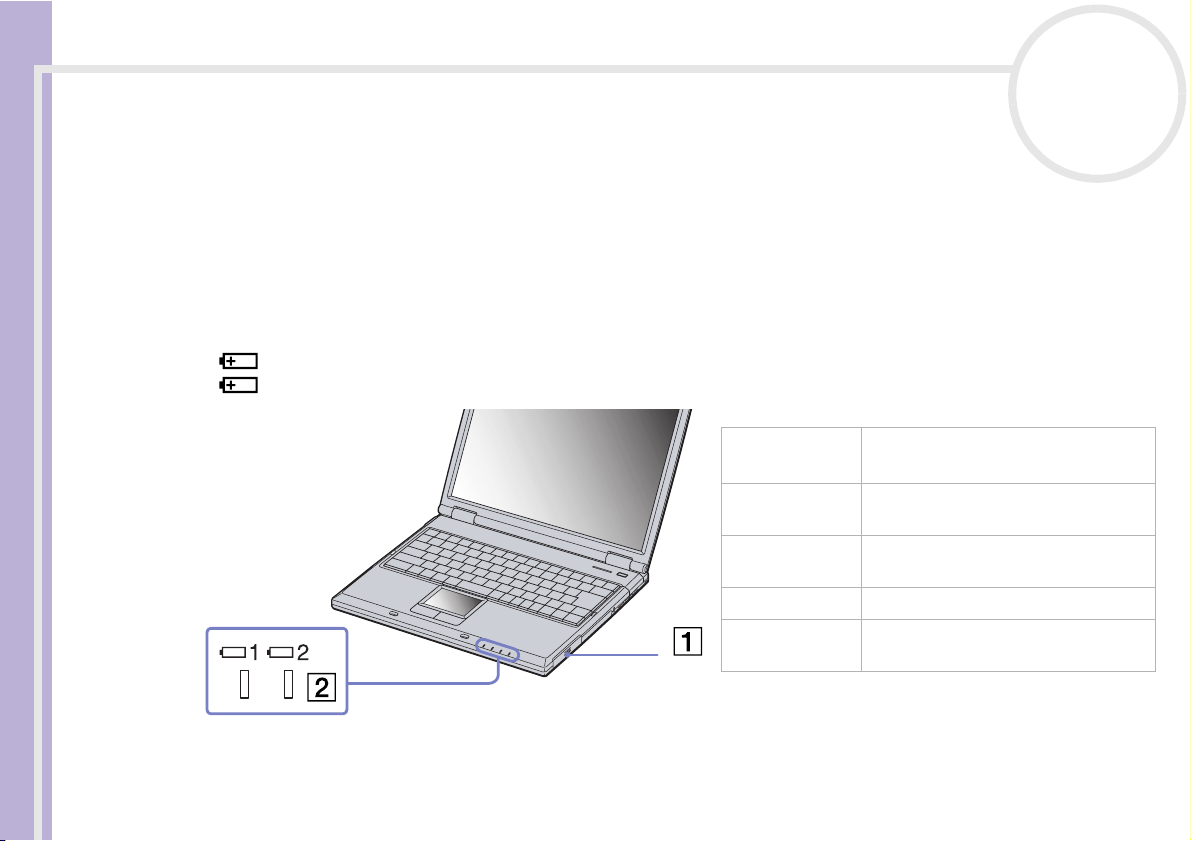
Ihr Notebook
Sony Notebook Benutzerhandbuch
nN
Laden des Akkus
So laden Sie den Akku auf:
1 Schließen Sie den Netzadapter an den Computer an.
2 Setzen Sie den Akku ein.
Der Akku (1) wird im Notebook automatisch (Die Akkuanzeige (2) blinkt während des Ladens jeweils
zweimal hintereinander in größeren Zeitabständen.) geladen. Ist der Akku zu 85% geladen, so erlischt
die Ladeanzeige. Dieser Vorgang dauert bei eingeschaltetem Notebook ca. 2,5 Stunden. Zum
vollständigen Laden des Akkus muss dieser noch 3,5 weitere Stunden geladen werden.
Das Notebook ist mit zwei Akkuanzeigen ausgestattet:
1 Zeigt den Zustand des Akkus im rechten Akkufach des Notebooks an.
2 Zeigt den Zustand des Akkus im Mehrzweckschacht auf der linken Seite des Notebooks an.
AkkuLadeanzeige
Ein Der Computer verbraucht Strom aus
Einfaches
Blinken
Doppelblinken Der Akku wird geladen.
Aus Der Computer verbraucht Strom aus
Bedeutung
dem Akku.
Der Akku ist bald entladen.
dem Stromnetz.
24
✍ Wenn der Akku nahezu entladen ist, blinken die Akku- und
Stromversorgungsanzeigen gleichzeitig.
Lassen Sie den Akku im Notebook, wenn der Computer an die Netzspannung angeschlossen ist. Der Akku wird während des Notebookbetriebes
geladen.
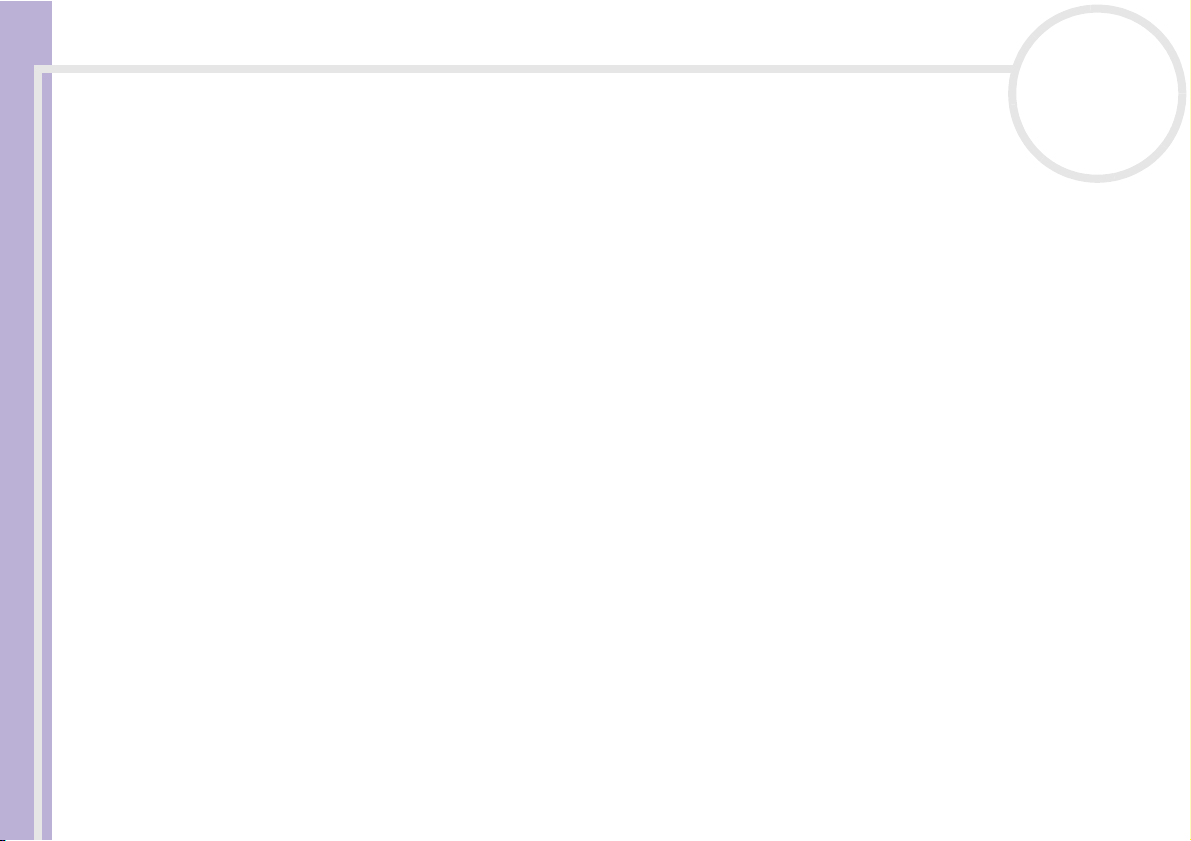
Ihr Notebook
Sony Notebook Benutzerhandbuch
nN
25
Fällt die Akkuladung unter einen Wert von 10%, sollten Sie entweder zum Wiederaufladen des Akkus den Netzadapter an Ihr Notebook anschließen
oder Ihren Computer ausschalten und einen voll geladenen Akku einsetzen.
Die Akkubetriebsdauer kann durch Änderung der Energiesparstufe im Programm PowerPanel verlängert werden.
Bei dem mit Ihrem Notebook mitgelieferten Akku handelt es sich um einen Lithium-Ionen-Akku, der jederzeit nachgeladen werden kann. Das Laden
eines nur halb verbrauchten Akkus verkürzt seine Lebensdauer nicht.
Wird der Akku als Stromquelle für den Betrieb des Notebooks verwendet, so leuchtet die Akkuanzeige. Wenn der Akku fast vollständig entladen ist,
beginnen die Akku- und die Stromversorgungsanzeige zu blinken.
Bei einigen Software-Anwendungen und Peripheriegeräten wechselt das Notebook auch bei geringer Akkukapazität möglicherweise nicht in den
Ruhezustand, auch dann nicht, wenn der Akku nur noch gering geladen ist. Um jeden Datenverlust beim Akkubetrieb zu vermeiden, sollten Sie Ihre
Daten häufig speichern und manuell einen Energiesparmodus wie Standby oder Ruhezustand aktivieren.
Wenn der Computer direkt an den Netzstrom angeschlossen und ein Akku im Akkufach eingesetzt ist, wird der Computer über die Steckdose versorgt.
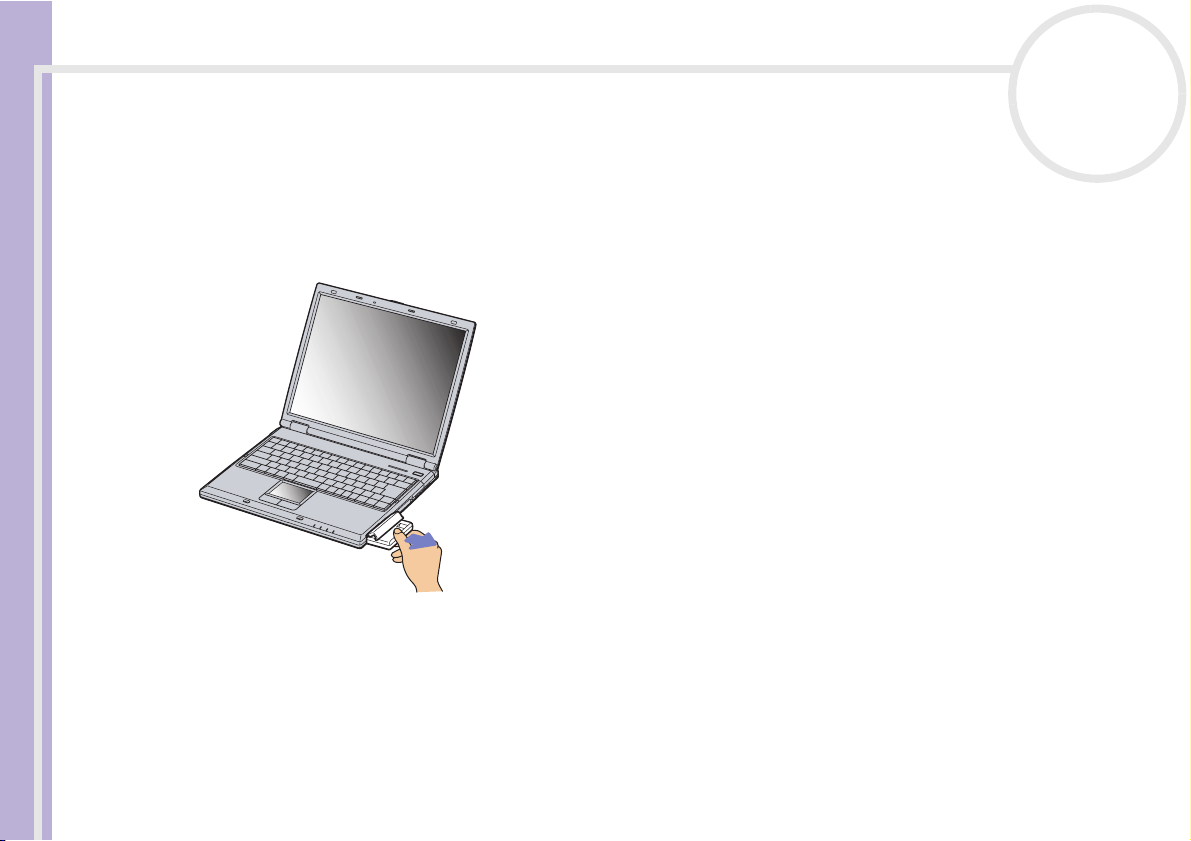
Ihr Notebook
Sony Notebook Benutzerhandbuch
nN
26
Entfernen des Akkus
So nehmen Sie den Akku heraus:
1 Schalten Sie den Computer aus.
2 Öffnen Sie die Abdeckung des Akkufachs.
3 Ziehen Sie den Akku heraus.
4 Schließen Sie die Abdeckung des Akkufachs.
✍ Wenn Sie den Akku herausnehmen, während der Computer eingeschaltet und nicht über den Netzadapter an das Stromnetz angeschlossen ist, kann
dies zum Verlust von Daten führen. Das gleiche gilt, wenn der Akku entfernt wird, während sich der Computer im Standby-Modus befindet.
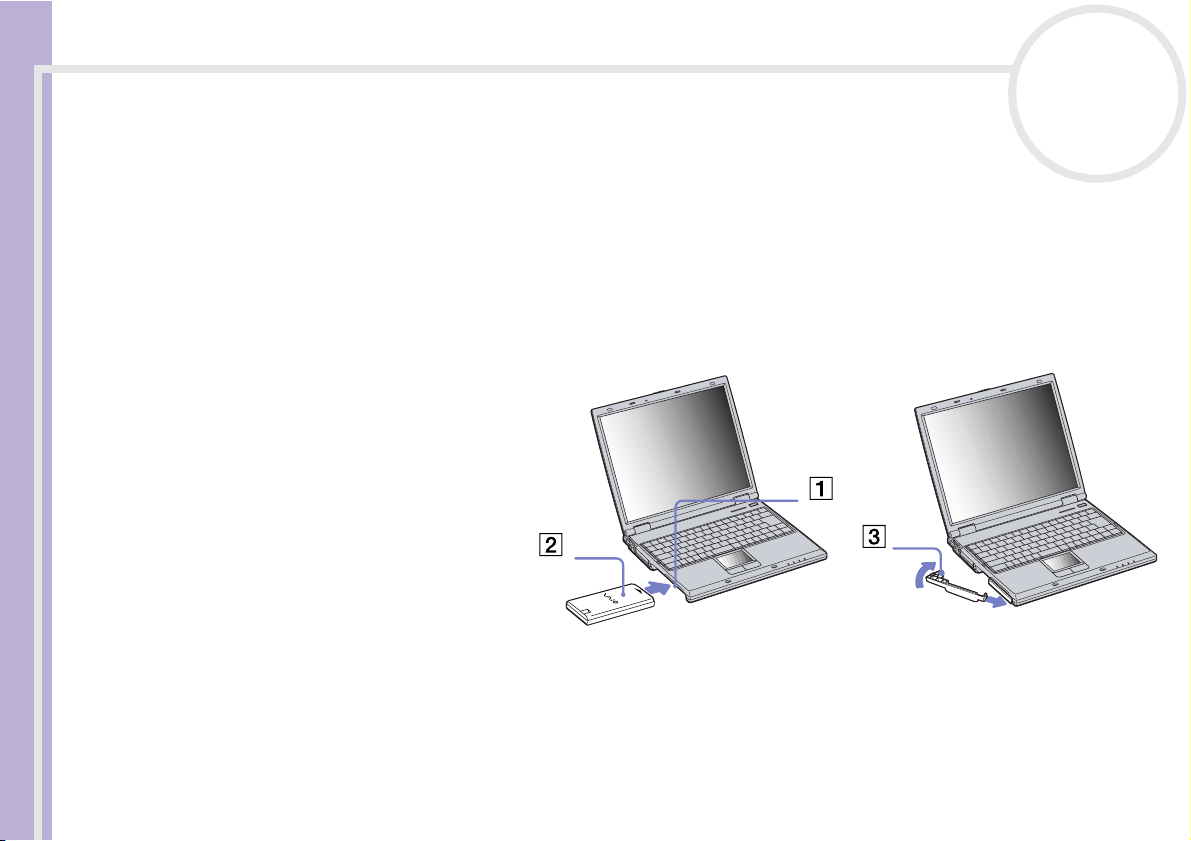
Ihr Notebook
nN
27
Verwenden des Zweitakkus
Sie können einen zweiten Akku erwerben. Die Betriebszeit des Computers wird durch die Verwendung von
zwei Akkus verlängert. Wenn Sie zwei Akkus verwenden, wird der zuerst eingesetzte als erster geladen. Mit
der Ladung des danach eingesetzten Akkus wird begonnen, sobald der zuerst eingesetzte Akku eine
Kapazität von 85% erreicht hat. Welcher Akku gerade geladen wird, können Sie an der Akkuanzeige
erkennen.
Einsetzen des zweiten Akkus
So setzen Sie einen zweiten Akku ein:
Sony Notebook Benutzerhandbuch
1 Entfernen Sie das Gerät, wenn sich
2 Setzen Sie Akku (2) in den
3 Damit der Akku sicher im
4 Schieben Sie den Auswurfhebel unten an der Schachtabdeckung in Richtung der Vorderseite des
✍ Wenn Sie zwei Akkus verwenden, können Sie einen von ihnen entfernen, ohne den Computer herunterzufahren. Wenn Sie den einen Akku entfernen,
die Schachtabdeckung oder das
optische Laufwerk im
Mehrzweckschacht (1) befindet.
Mehrzweckschacht ein.
Die Anzeige für den Akku 2
leuchtet nun auf.
Computer sitzt, muss die
Schachtabdeckung (3) wieder
eingesetzt werden.
Computers, um die Abdeckung zu verriegeln.
stellen Sie sicher, dass die Akkuanzeige des anderen leuchtet. Wenn die Anzeige des Akkus, den Sie entfernen möchten, leuchtet, klicken Sie mit der
rechten Maustaste auf das Akkusymbol in der Systemleiste und dann auf die Option Benutzten Akku.
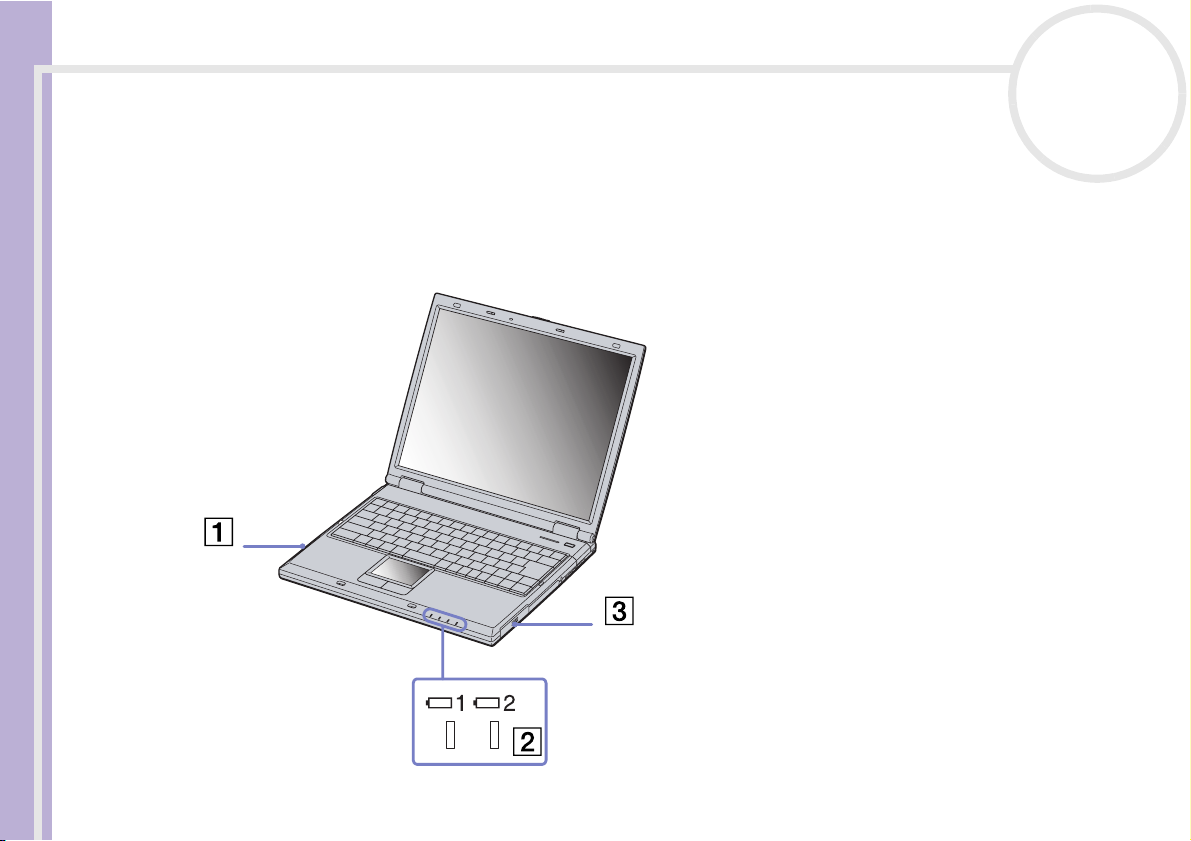
Ihr Notebook
Sony Notebook Benutzerhandbuch
nN
28
Laden des zweiten Akkus
So laden Sie den Zweitakku auf:
1 Lassen Sie den Akku (1-3) im Computer, wenn dieser an das Stromnetz angeschlossen ist.
Wird der Akku geladen, blinkt die Akkuanzeige (2).
2 Wenn die Akkuanzeige nicht mehr blinkt, ist der Akku 85% geladen.
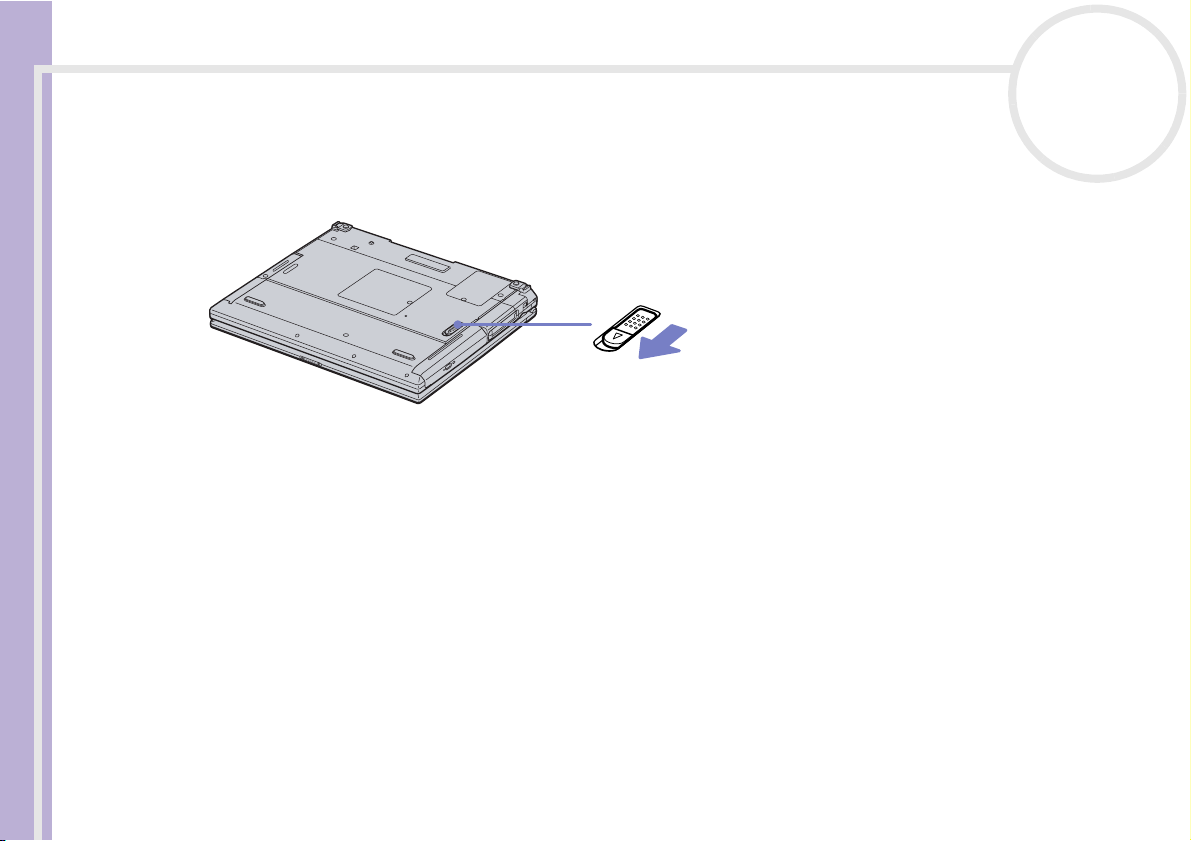
Ihr Notebook
Sony Notebook Benutzerhandbuch
nN
29
Entfernen des zweiten Akkus
So entfernen Sie den Zweitakku:
1 Schieben Sie den Mehrzweckschacht-Entriegelungshebel unten am Notebook in Richtung des Pfeils.
2 Entfernen Sie die Schachtabdeckung.
3 Ziehen Sie den Akku heraus.
4 Setzen Sie die Schachtabdeckung wieder ein.
